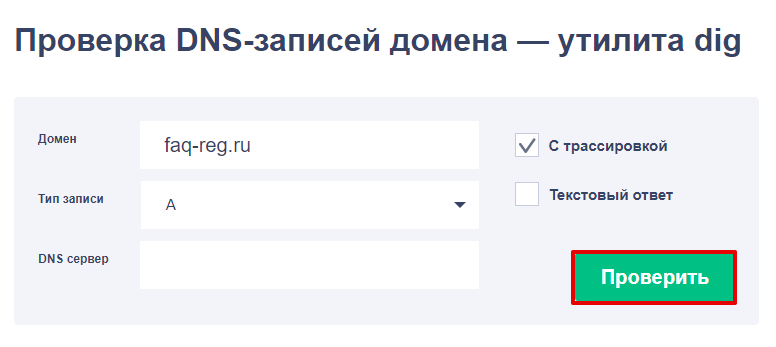Ошибка 404 – Страница не найдена – что это значит, как исправить
Привет! Появилась ошибка 404? Что это? Ничего страшного! В 99% случаев она от вас не зависит – обычно это ошибка самого сайта, и вам ее никак не устранить. А вот об особенностях и возможных способах исправления будет ниже целая статья.
Обязательно прочитать!
Ошибка 404 – Страница не найдена – ошибка самого веб-приложения. В 99% случаев она никак не зависит от самого пользователя. Эта ошибка возникает, когда вы переходите по какой-то ссылке, но в настоящий момент этой страницы почему-то не существует. Просто нет такой страницы и все!
Про технологии
Ошибка 404, или в оригинале 404 Not Found. В переводе на русский – «не найдена». В процессе обращения к сайту вы отправляете к нему запрос на получение страницы. В штатном режиме сервер вам спокойно отдает нужную страничку под кодом «200 OK». Этот код вы даже не заметите, но он есть в самом заголовке ответа.
Если же по какой-то причине страница не будет найден – код ошибки будет в большинстве случаев как раз 404. И вам либо просто отдается страница 404 (без графики), либо веб-сервер подготавливает для вас специальную страницу 404.
Примеры будут ниже.
https://wifigid.ru/
По ссылке выше открывается чистый сайт:
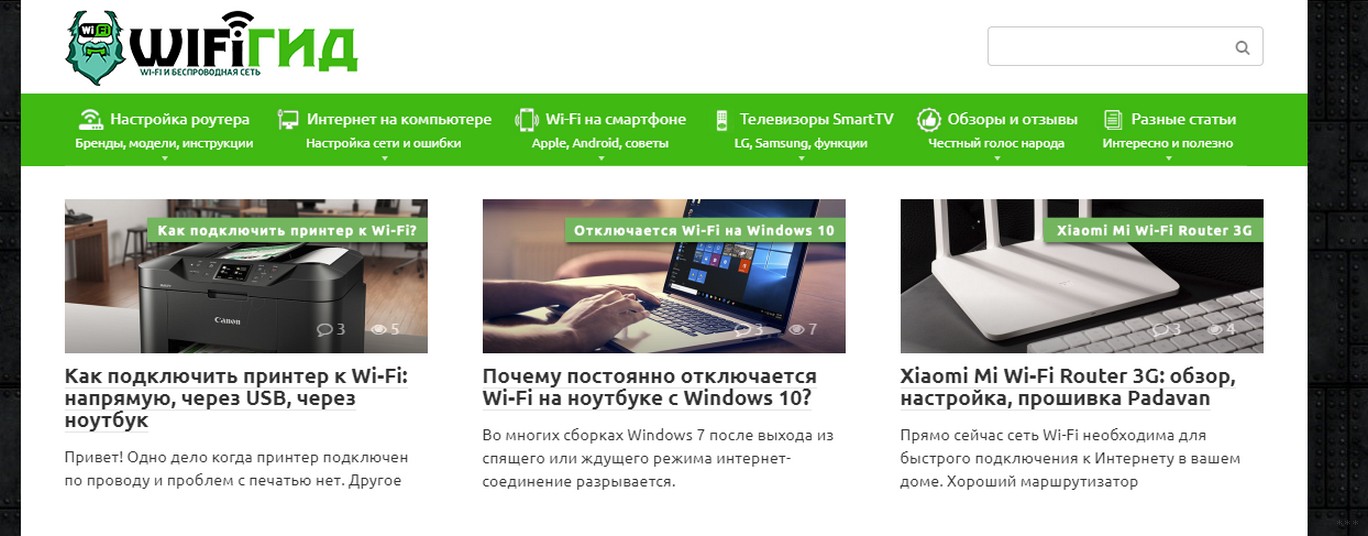
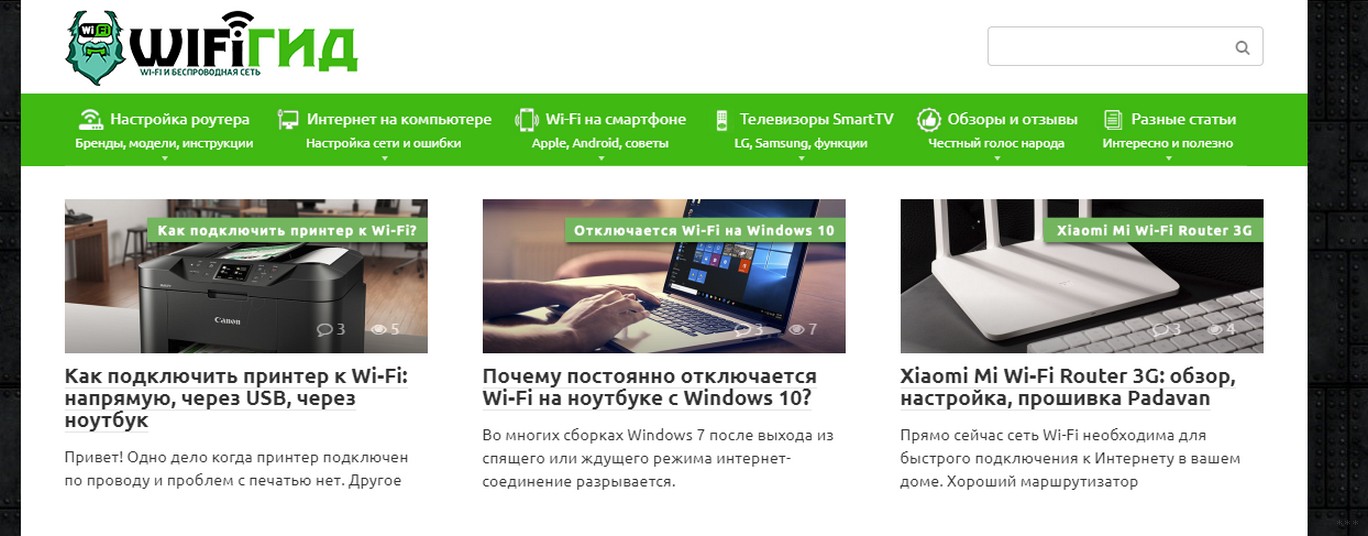
https://wifigid.ru/123/
А по этой ссылке страницы у нас не существует. И сервер вам говорит о том, что такой страницы нет и посылает код 404.
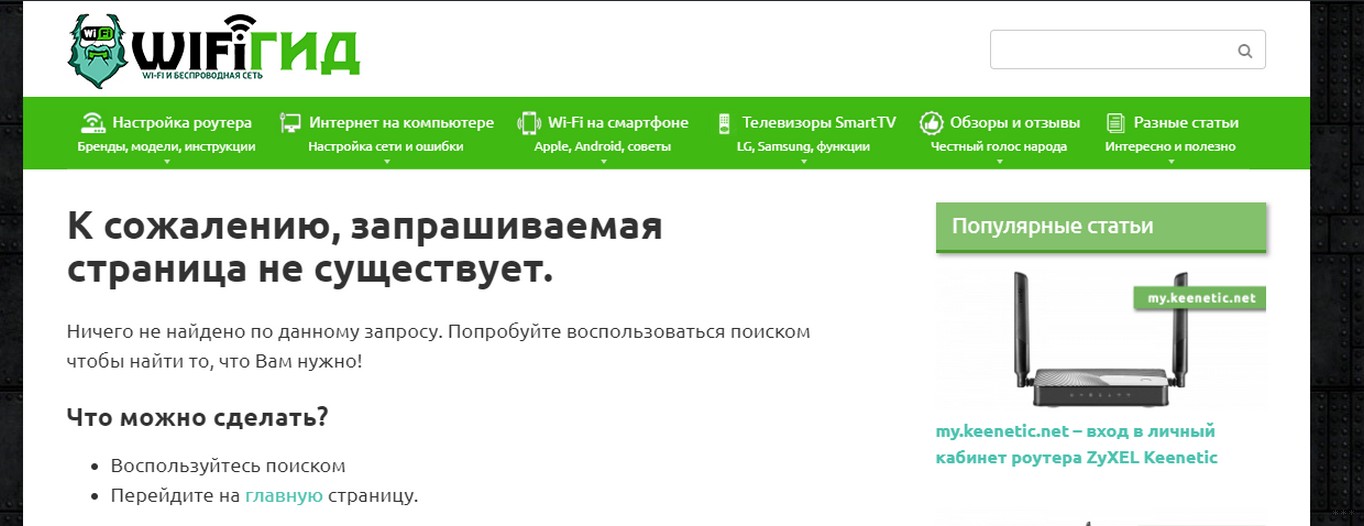
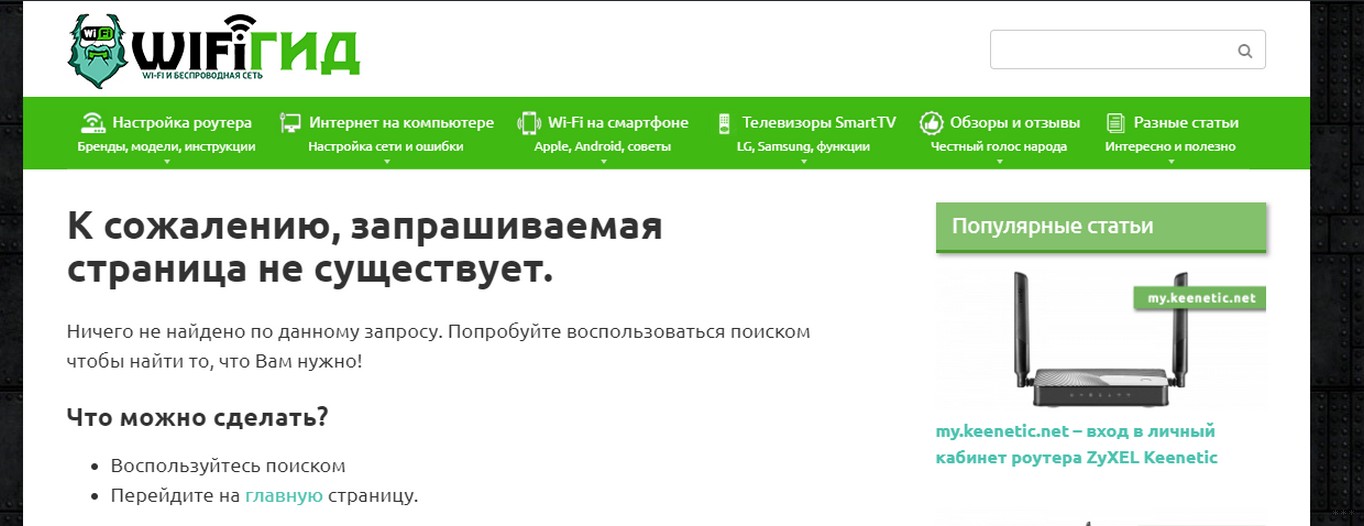
Обратите внимание, что стандартной надписи нет, но суть не меняется – возникает все та же ошибка, которая от вас никак не зависит. Просто у нас нет такой страницы. А вот если она когда-нибудь появится, то все сразу заработает.
А это стандартный вид самого браузера, если владелец площадки не позаботился о специальном виде:
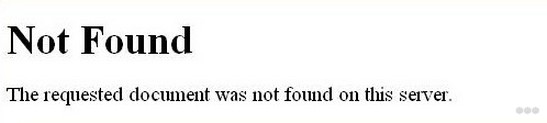
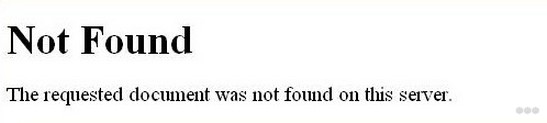
Может быть интересно! Статусы бывают разные – 2XX – означает, что все загрузилось отлично, 3XX – страница куда-то переехала или у вас нет доступа, 4XX – значит ошибки приложения или сайта, 5XX – ошибки самого сервера.
Внешний вид ошибки 404
Как мы выше поняли, в протоколе HTTP запроса на любой 404й странице будет одно и то же:
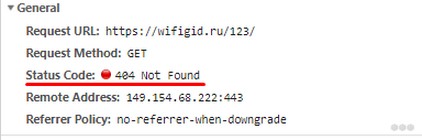
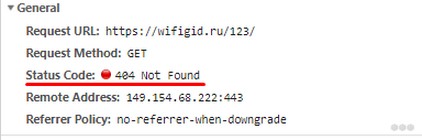
А вот внешне оно может выглядеть так, как угодно владельцу сайта. Как это сделано у нас, вы видели выше, а вот небольшая подборка из других источников:
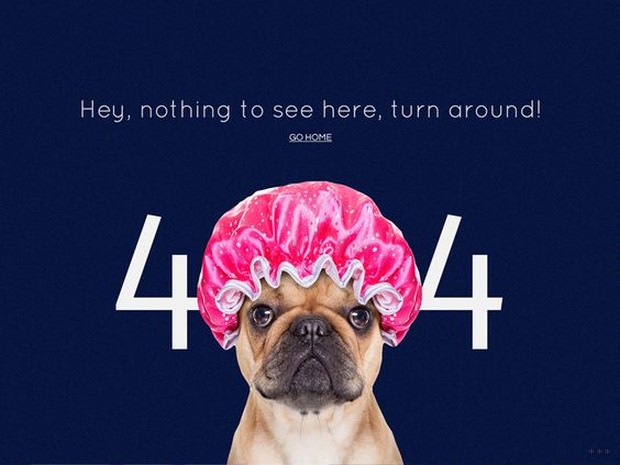
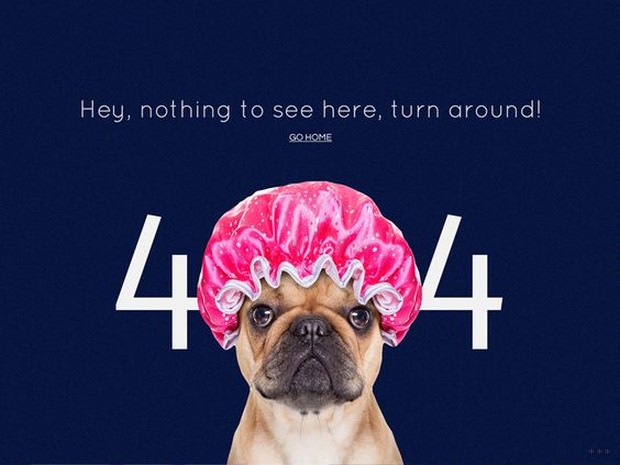
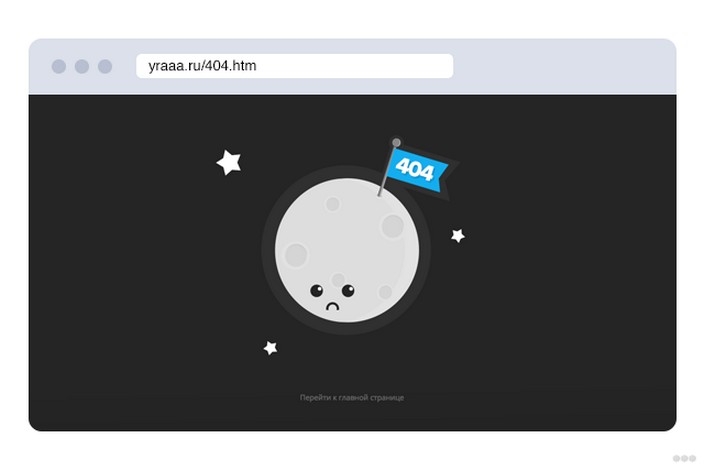
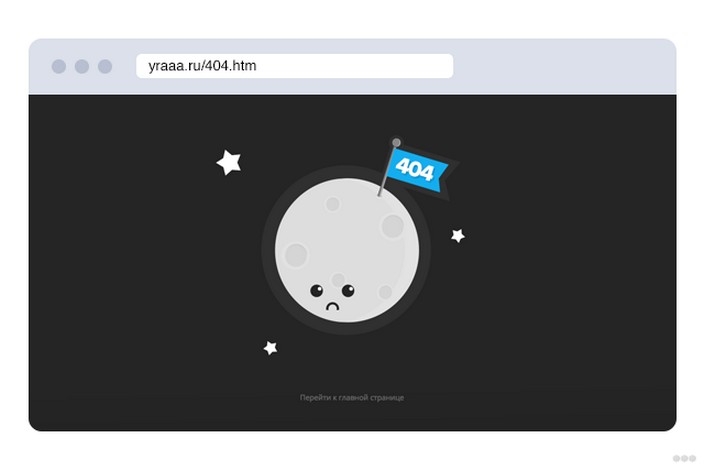
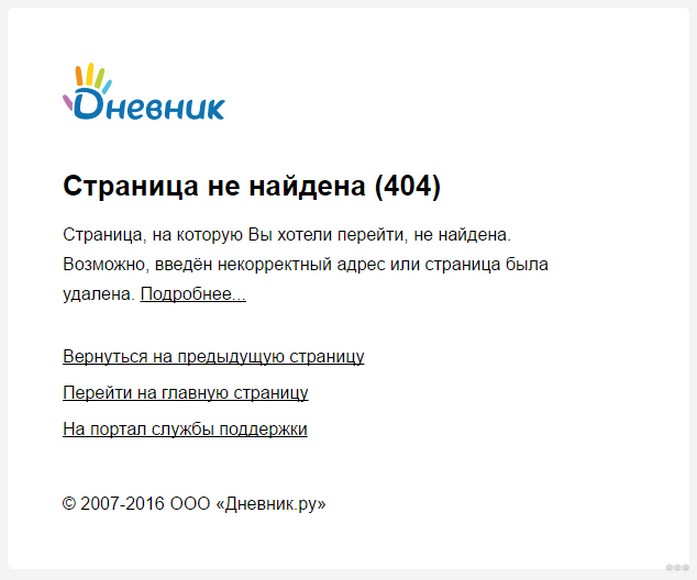
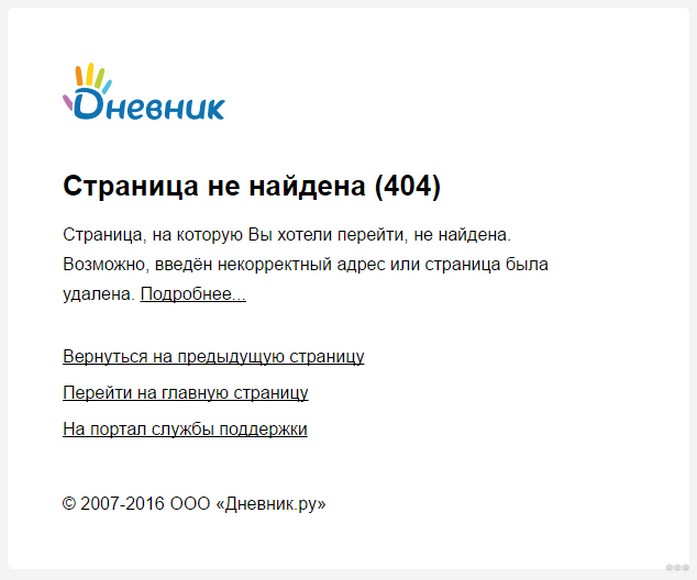


Да даже Яндекс не застрахован от проблем:
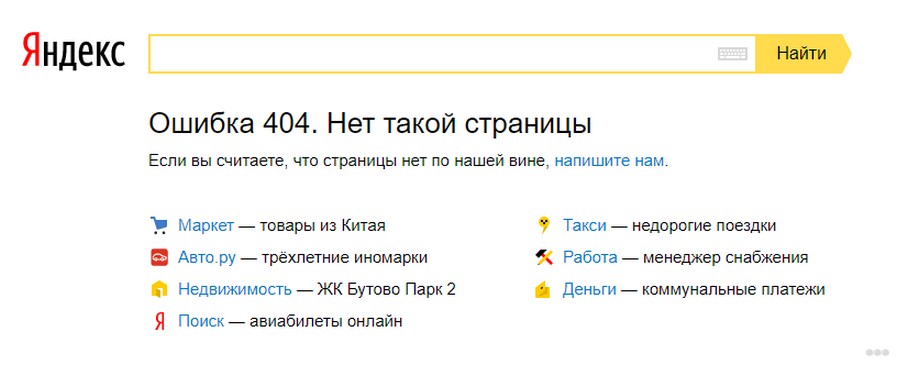
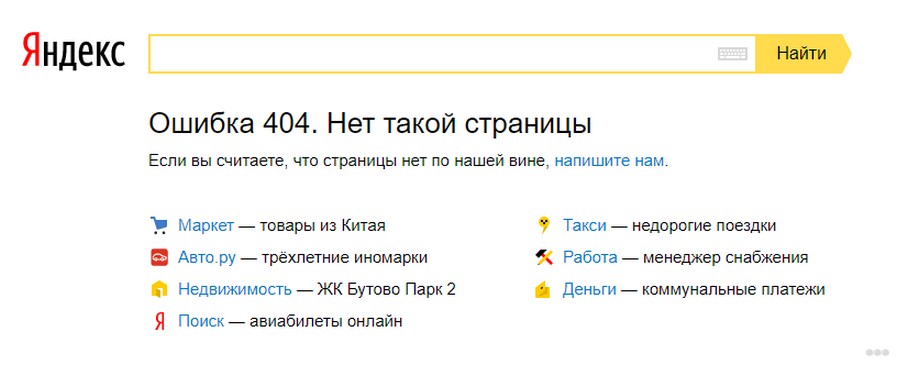
И Google тоже…
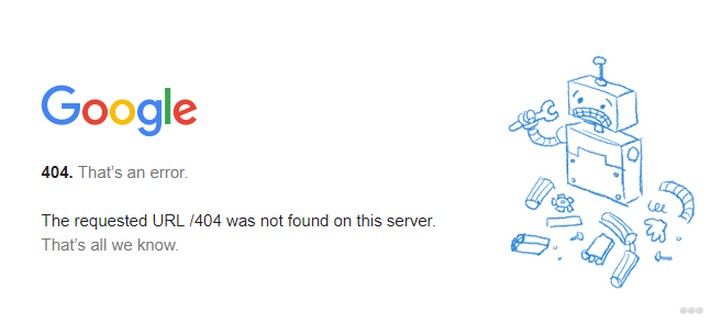
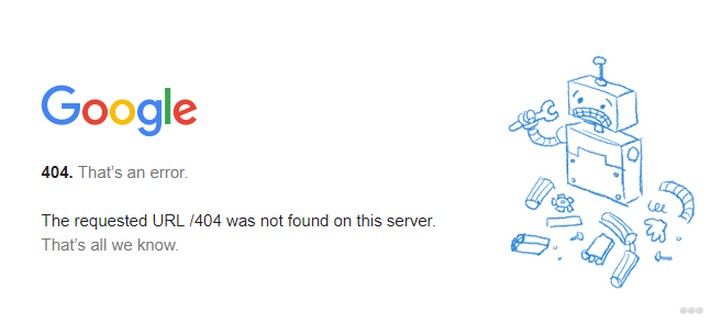
Причины ошибки
А теперь обсудим возможные причины возникновения этой ошибки. Еще раз повторюсь – в 99% случаев от вас здесь ничего не зависит. Вот возможные варианты:
- Ошибка в написании ссылки – вам кто-то скинул обрезанную ссылку, или какой-то сайт неправильно вставил – и вы переходите по заранее неправильному адресу. Т.е. из-за человеческой ошибки теперь страницу найти нельзя.
- Страницу удалили – тоже очень частая причина, когда владелец удаляет страницу, а сообщить об этом забывает. Итого сервер не может по прежнему адресу найти страницу, хотя на нее и ссылались другие, и как итог вываливается код 404. Страница просто удалена, придется смириться с этим, ничего сделать нельзя.
- У страницы владелец сайта поменял адрес, но не перенаправил ее на новую. Тоже бывает, обычно движки сайтов сами справляются с этой бедой, но от ошибки никто не застрахован.
- Некорректная работа сервера. Бывает, что и сервер на сайте перенастроили и допустили какую-то ошибку в редиректах. У самого такое было: вроде бы все работает хорошо, пока тестируешь сам, но на практике все читатели уходили в молоко.
Посмотрели на проблемы выше? Как видите, среди них нет вашей вины. Единственный возможный вариант исправить что-то – попытаться посмотреть на ссылку и додумать ее. Это актуально в случае, если кто-то как-то криво передал ее в урезанном виде, или вставились лишние пробелы. Но такое встречается нечасто.
Как исправить и что делать?
Да почти никак, если этот статус был отдан не случайно, то и найти проблему будет почти невозможно. Ниже лишь советы по возможным действиям, чтобы исправить ошибку:
- Перезагрузите страницу. Нажимаем кружок в браузере «Обновить» или просто клавишу F Иногда это помогает.
- Проверьте ссылку на возможные ошибки – лишние символы в конце или их отсутствие, наличие пробелов и т.д.
- Если вы знаете название статьи – попробуйте воспользоваться поиском внутри сайта, может вывести на существующую копию.
- Если совсем все плохо – идите в Яндекс или Гугл и вбейте заново. Иногда находит нужное или даже копию.
Решения для профессионалов и вебмастеров описывать не буду. Если таковые имеются, пишите по почте, по свободному времени помогу разобраться с возможной бедой и у вас. А так просмотрите видео, может будет полезным:
Вот и вся наука. Ошибки такие попадаются, обычно они не зависят от пользователя. Но если у вас есть какие-то вопросы – пишите их в комментариях ниже к этой статье, будем разбираться.
wifigid.ru
что это значит, основные причины и решения
Привет! Сегодня речь пойдет про ошибку, с которой, я уверена, сталкивался каждый пользователь интернета. «Веб-страница недоступна» или «Не удается получить доступ к сайту». Такое сообщение может появляться при переходе на все ресурсы или только на некоторые. Давайте разбираться, сложно ли исправить такую неприятность.
При появлении такой ошибки не звоните мастеру, а попробуйте решить ее самостоятельно. Уверена, все получится! При необходимости мы всегда готовы ответить на все вопросы в комментариях или через онлайн-чат!
С чем связана ошибка?
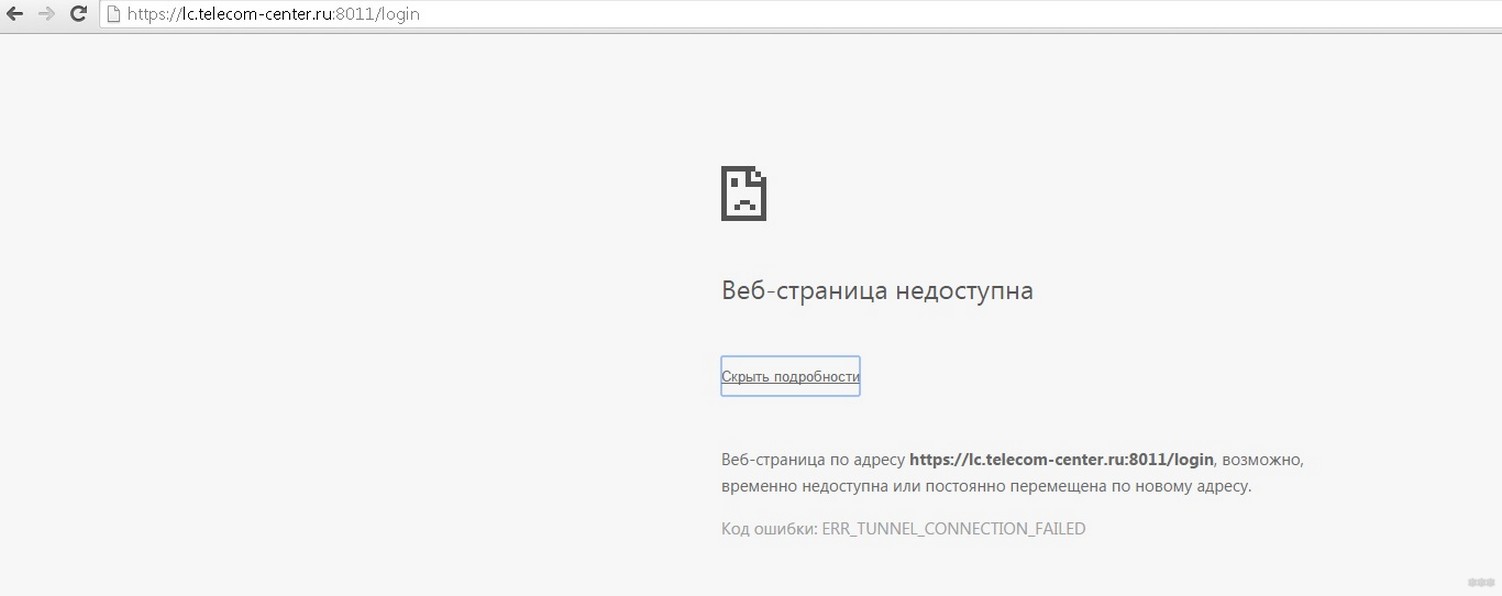
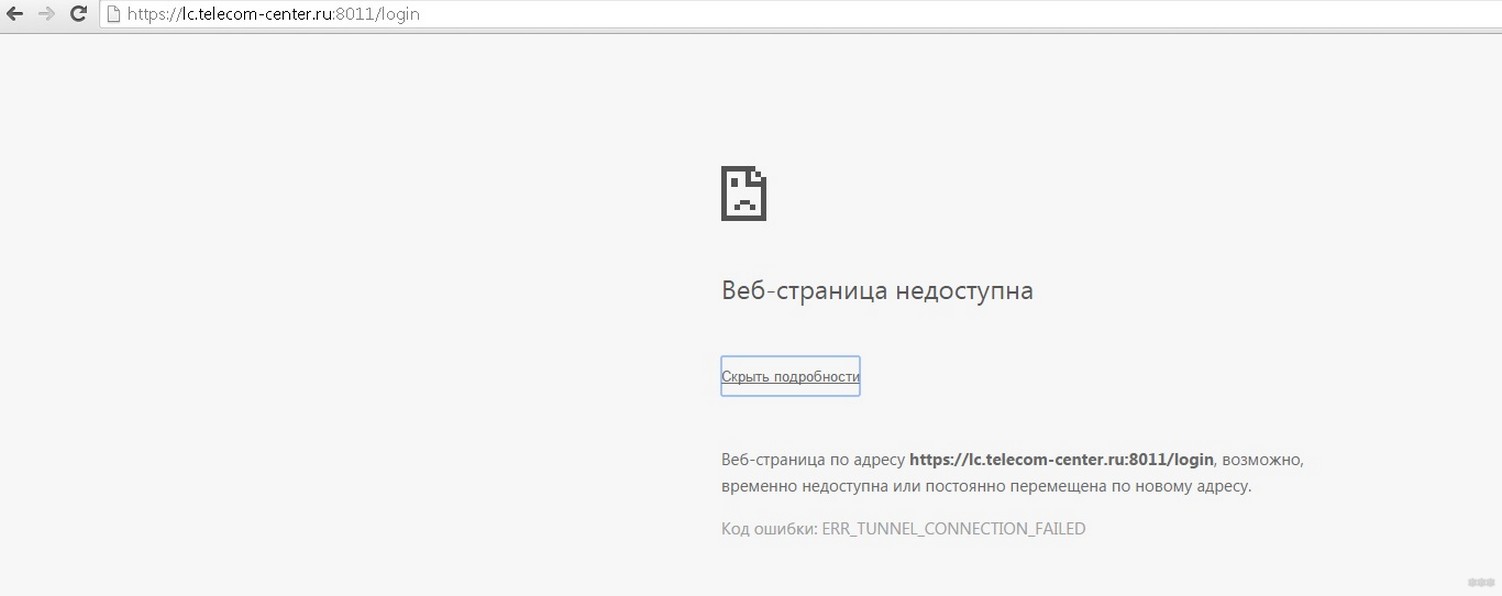
«Страница недоступна» – что говорит такое сообщение и когда появляется? Вот некоторые ситуации:
- Не работает определенный сайт;
- Невозможно посетить никакой ресурс;
- Не открываются страницы во всех браузерах.
При этом может быть приписана какая-то ошибка (например, 101, 124), а иногда мы видим «Веб-страница по такому-то адресу временно недоступна». Исправить это несложно, главное разобраться в причинах.
Что значит, если при попытке посетить какой-то интернет-ресурс, мы получаем надпись: «Веб-страница недоступна»? Неприятность появляется не просто так, тому есть объяснения. Вот несколько причин, которые помогут понять, почему какой-то сайт недоступен:
- «Левые» настройки прокси-сервера;
- Адрес ресурса указан некорректно;
- Поврежденные файлы Cookie (это фрагменты данных, отправленные веб-сервером, хранящиеся на компьютере пользователя).
Иногда в проблеме виноват сам сайт. Обычно разработчики быстро исправляют неполадки и через некоторое время ресурс снова работает. Бывает, что сайт блокирует провайдер за нарушение правил.
Все возможные варианты решить проблему описаны в следующем видео:
Проверка URL
В первую очередь посмотрите на адресную строку браузера и проверьте, правильно ли там отражается адрес страницы, на которую вы хотите попасть. Если все верно, попробуйте зайти на ресурс с другого ПК или телефона. Если и тут не получилось, проверьте, работает ли Интернет.
Удаление Cookie-файлов
Что делать, если Интернет работает, адрес правильный, а веб-страница все равно недоступна? Попробуйте очистить историю. Это сделать очень просто. Вот инструкция для Яндекс.Браузер:
- Открываем обозреватель. Вверху справа ищем значок в виде трех полосок – это меню настроек. Заходим в них.
- Выбираем последний пункт «Дополнительно».
- В открывшейся вкладке нажимаем «Очистить историю».
- Обязательно нужно, чтобы у строки «Файлы Cookie и другие данные сайтов и модулей» стояла галочка.
- Кликаем «Очистить» и ждем окончания операции.
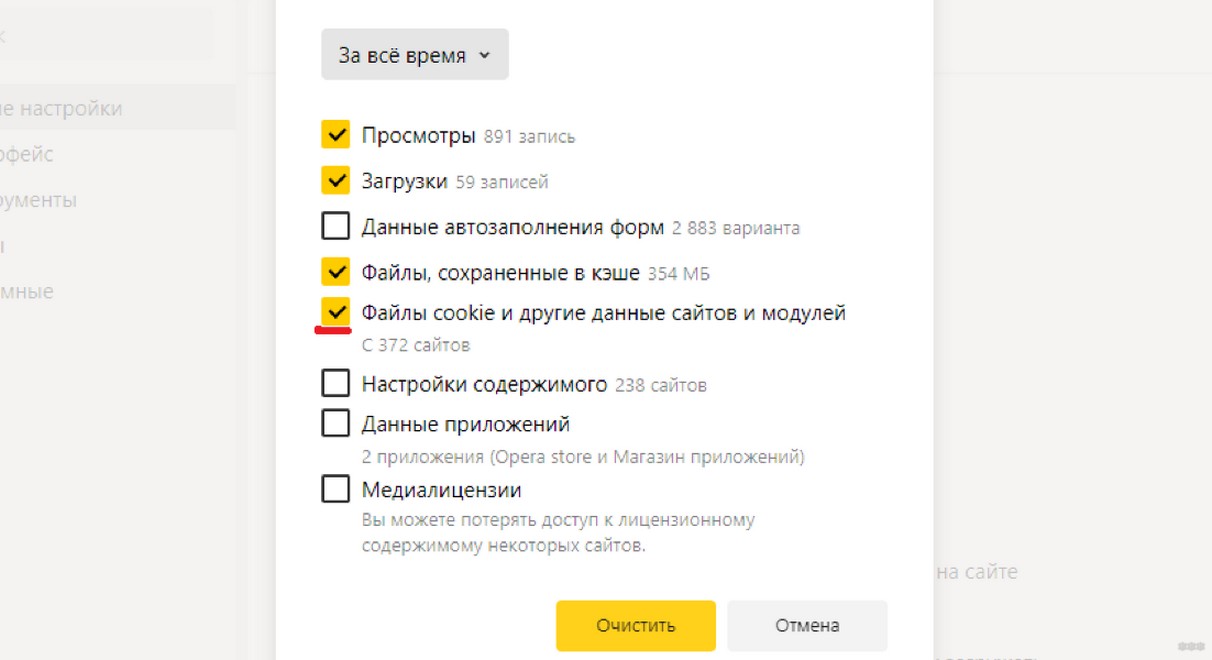
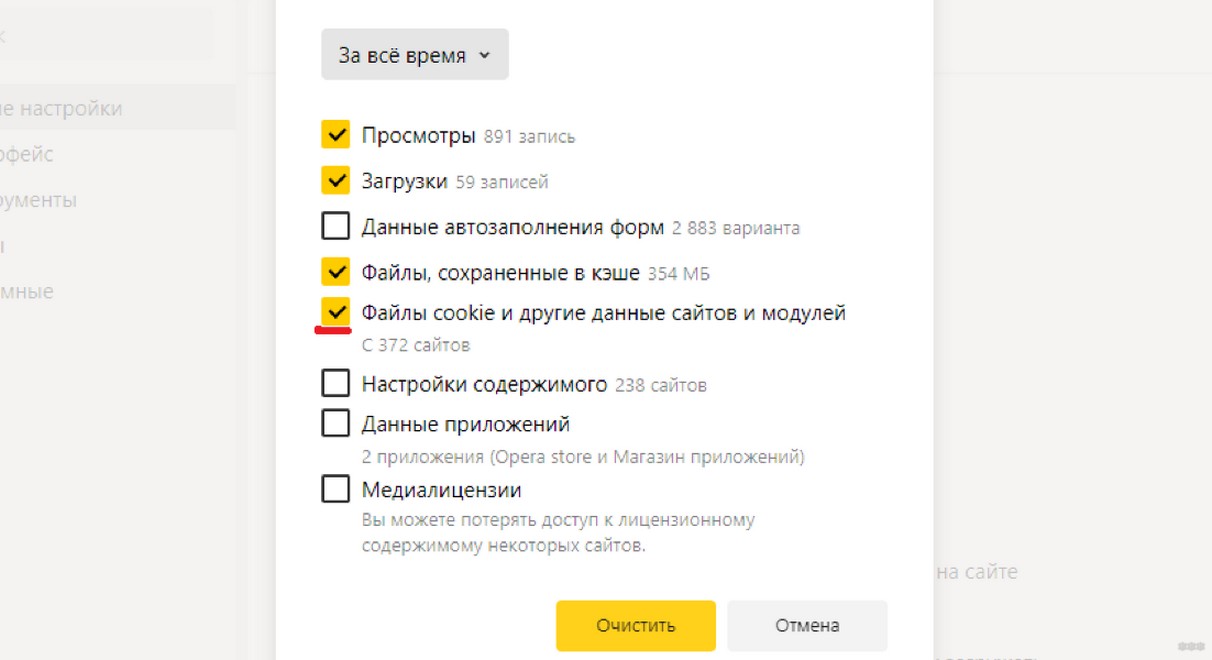
Теперь про Google Chrome:
- Открываем браузер. Переходим в настройки (три точки в правом верхнем углу).
- Выбираем «История» и в выпадающем окне снова «История».
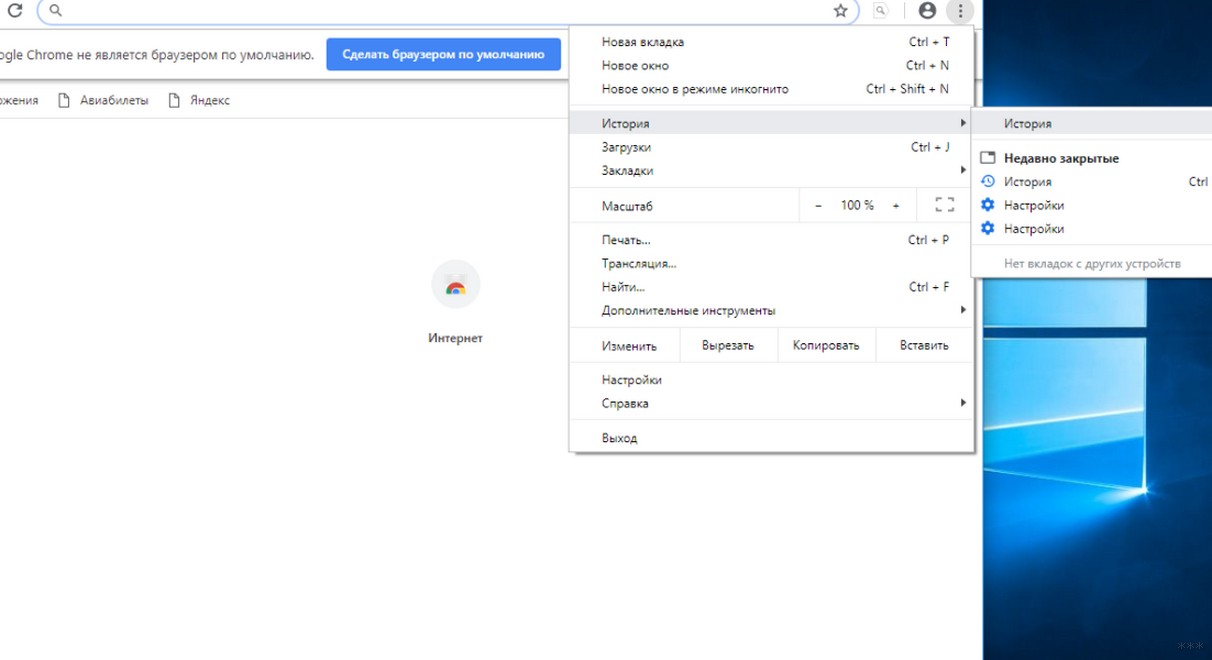
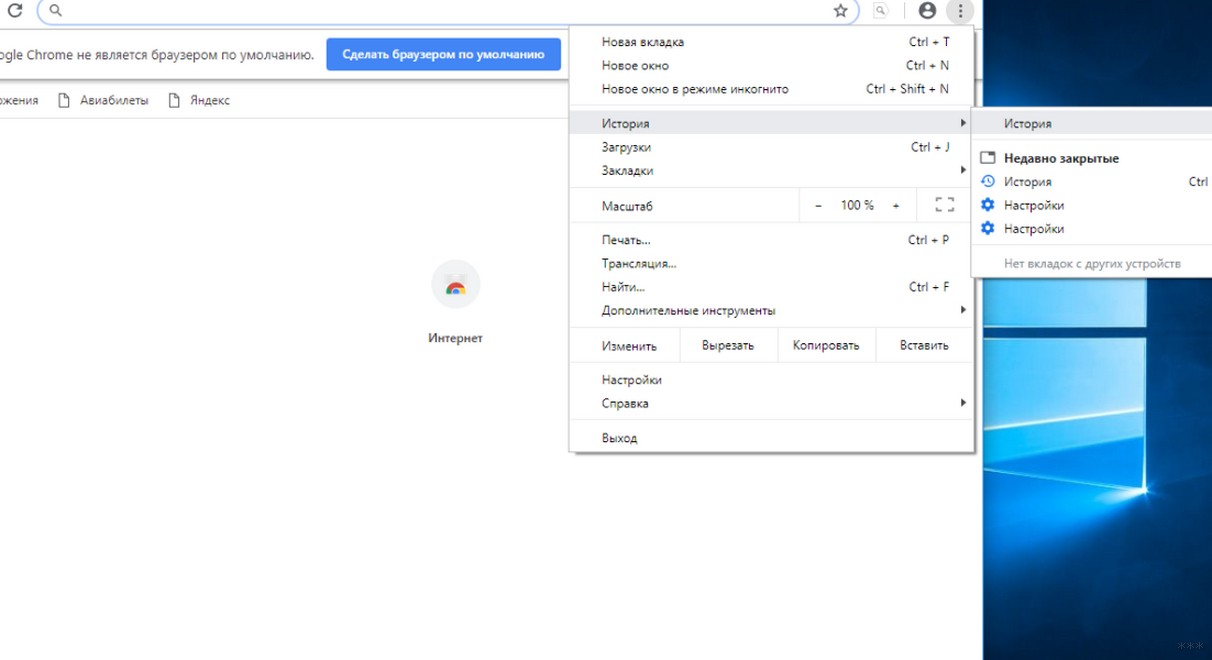
- Слева нажимаем «Очистить историю».
- Отмечаем период, за который нужна очистка данных.
- Проверяем наличие галочки у строки «Файлы Cookie и другие данные сайтов».
- Нажимаем «Удалить данные».
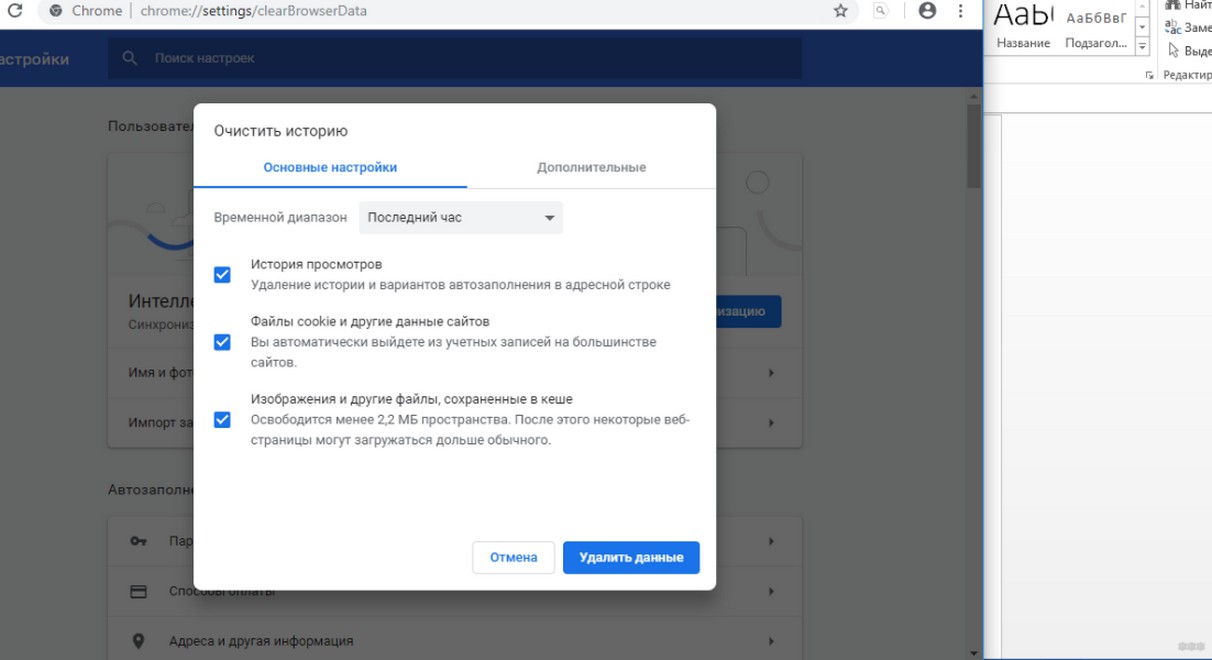
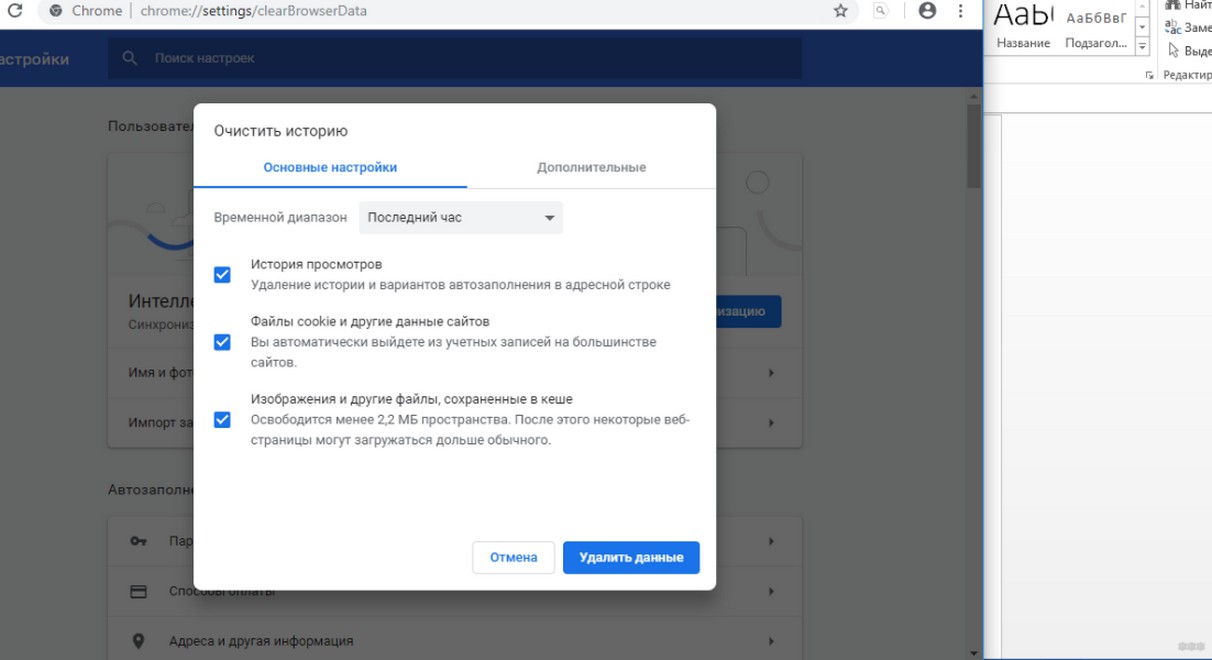
Теперь пробуйте снова зайти на сайт, с которым возникла проблема. Если снова неудача, читаем дальше.
Настройки прокси-сервера
Что делать, если проверка адреса, очистка истории не помогли, и сообщение «Веб-страница недоступна» все также «радует глаз»? Давайте анализировать настройки прокси-сервера.
Вот универсальная инструкция для любой версии операционной системы Windows:
- Заходим в «Панель управления»;
- На открывшейся странице ищем раздел «Свойства браузера;
- В окне «Свойства: Интернет» заходим в «Подключения», далее «Настройка сети»;
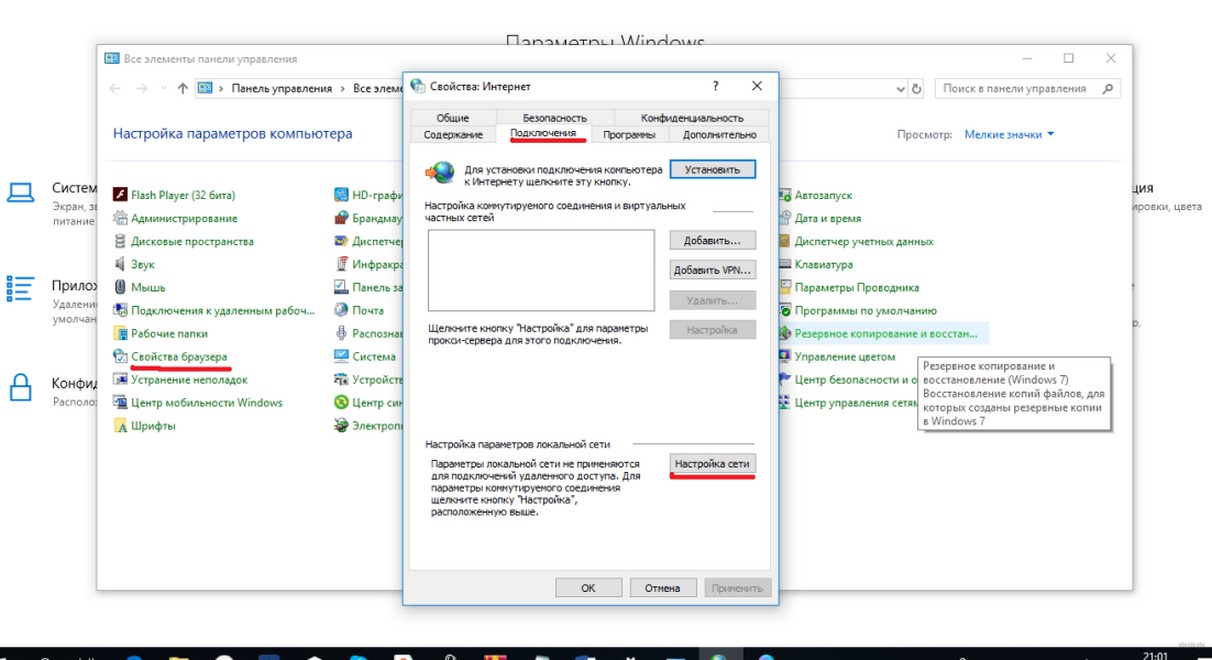
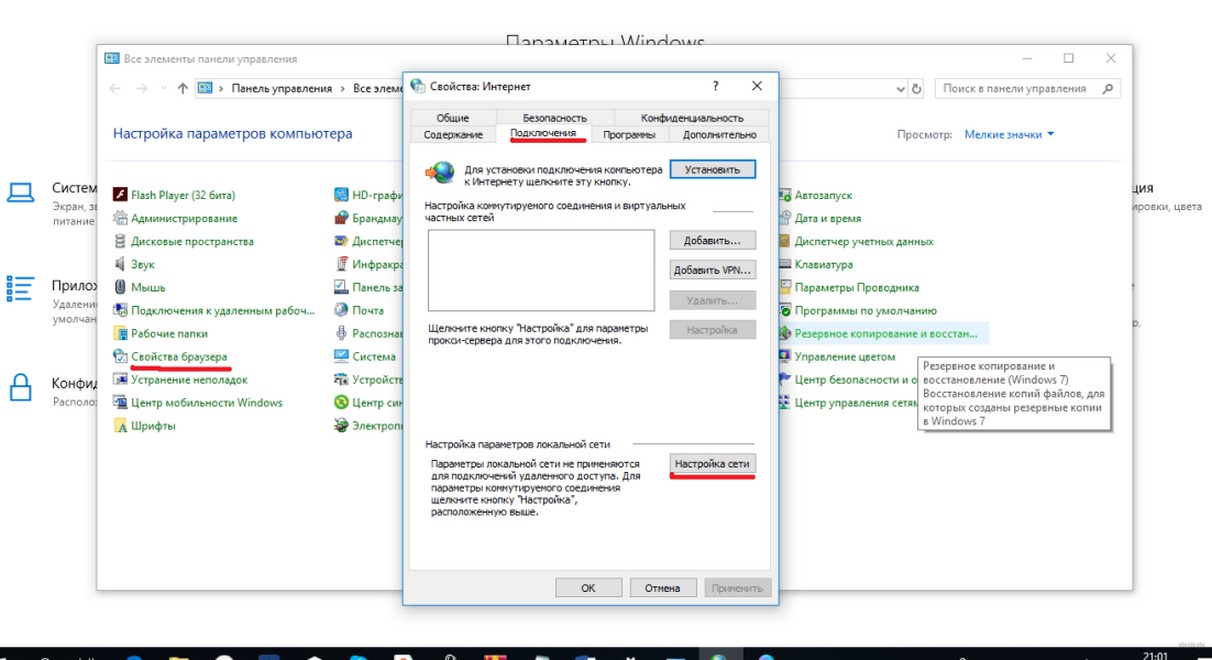
- Здесь должна быть галочка только у строки «Автоматическое определение параметров»;
- Жмем «ОК».
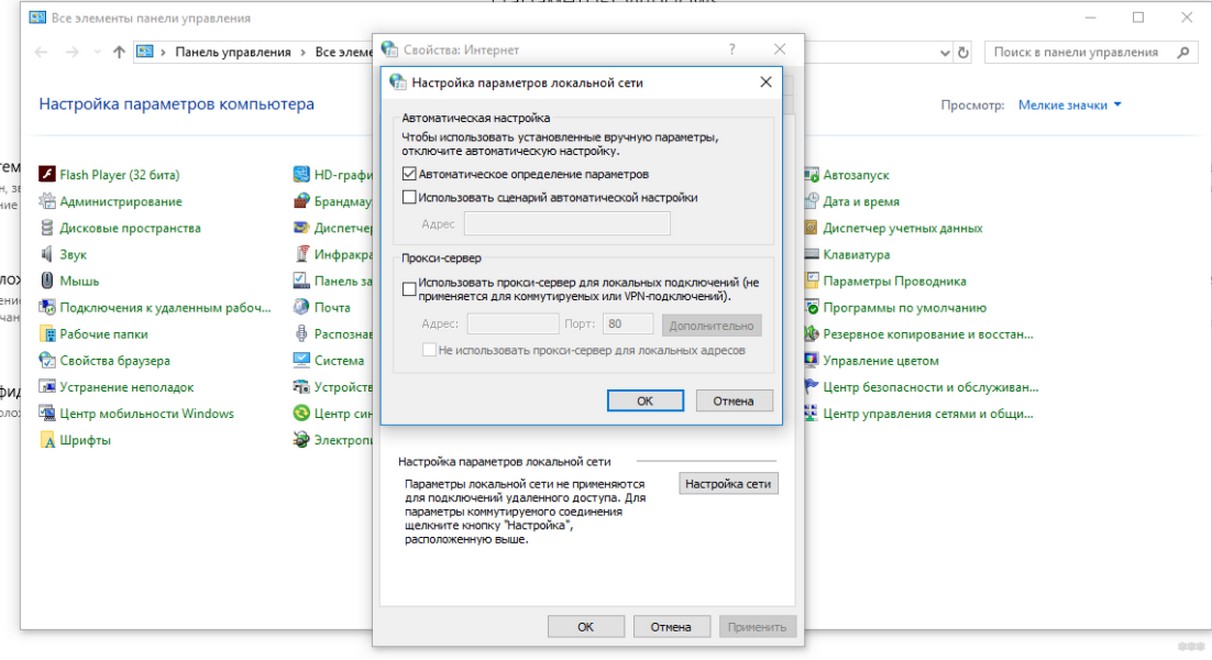
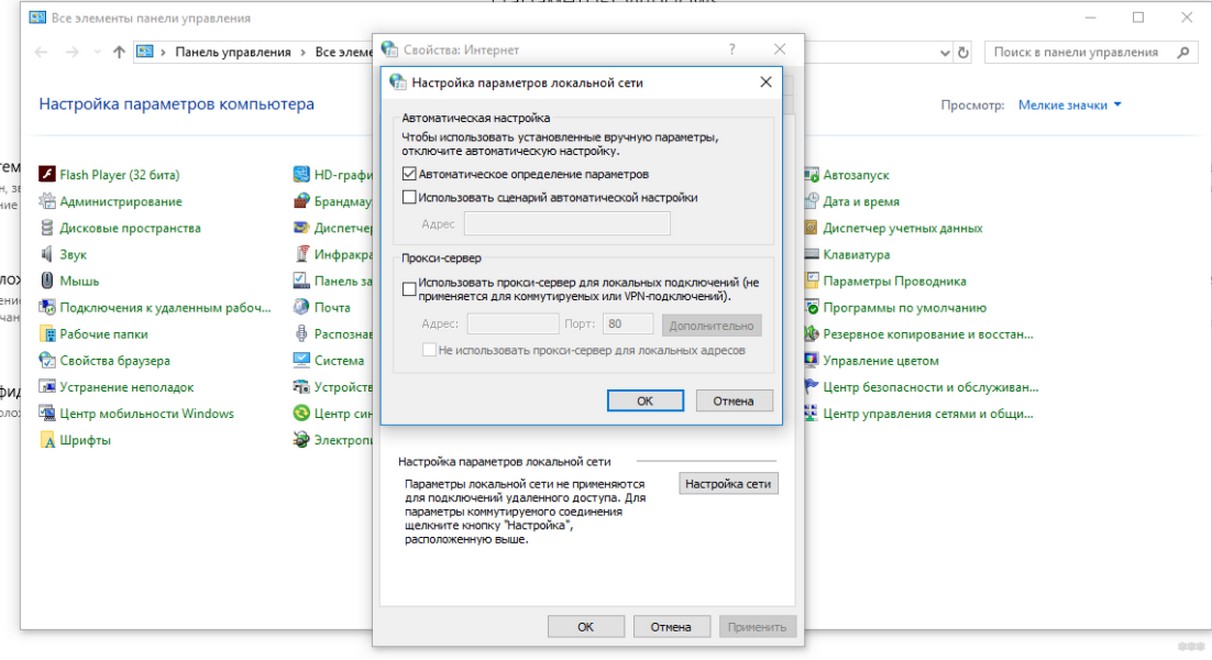
Если сайт исправен и не заблокирован за нарушение правил, этот вариант точно должен решить проблему с доступом.
Более подробно про прокси-сервер я писала тут.
Дополнительный совет
Про смену DNS можно посмотреть видео:
В некоторых случаях, когда веб-страница недоступна на ПК или в телефоне, можно попробовать сменить DNS. Что для этого делать (на примере Windows 10):
- Заходим в «Параметры», далее в «Сеть и Интернет».
- На странице «Состояние» ищем раздел «Центр управления сетями и общим доступом».
- Нажимаем на активную сеть и выбираем ее «Свойства».
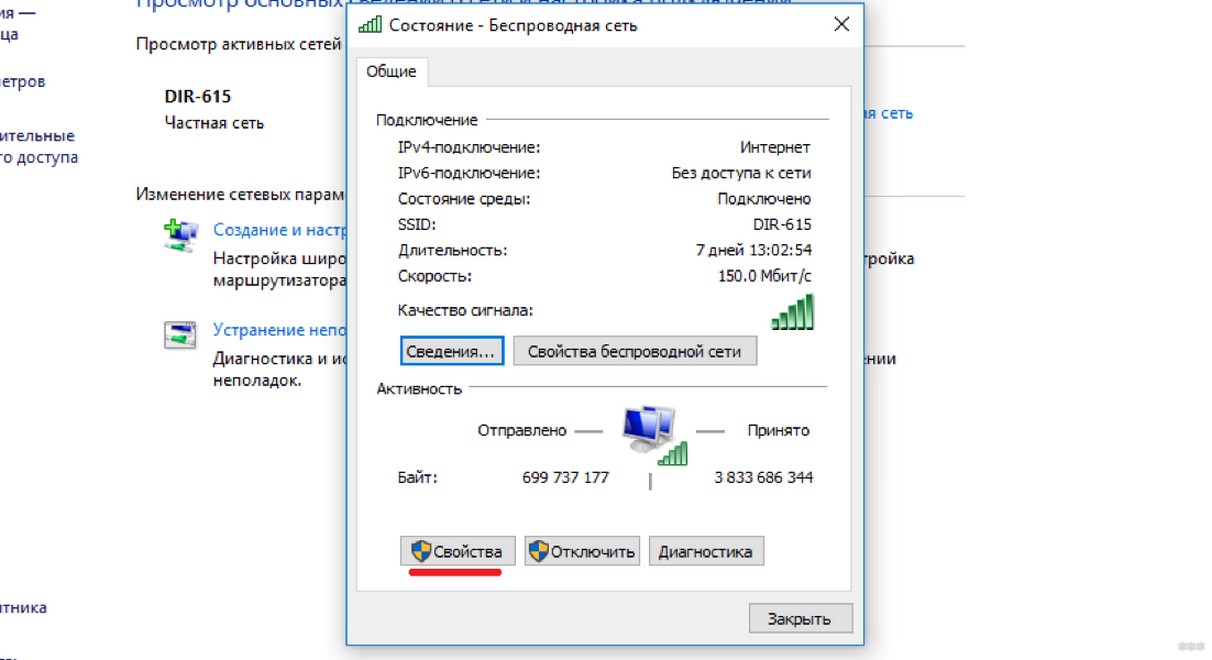
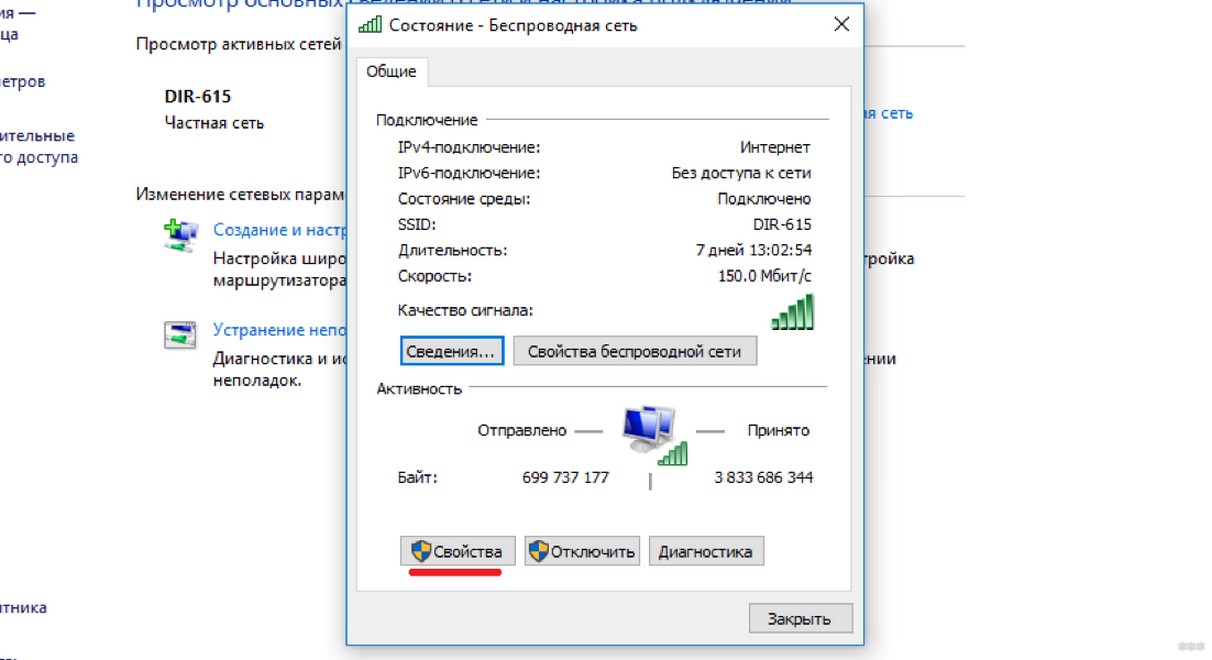
- Выбираем протокол 4 версии, кликаем 2 раза.
- Отмечаем пункт «Использовать следующие адреса DNS-серверов».
- В строке «Предпочитаемый DNS-сервер» прописываем 8.8.8.8.
- В поле «Альтернативный…» забиваем 8.8.4.4.
- Жмем «ОК».
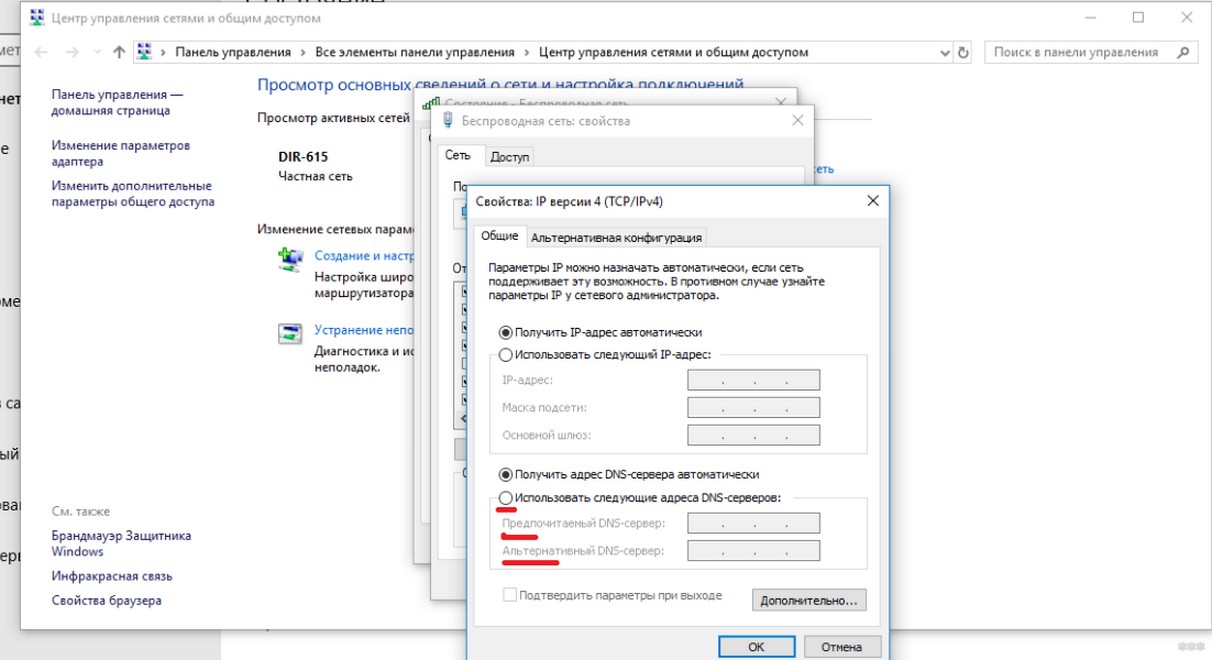
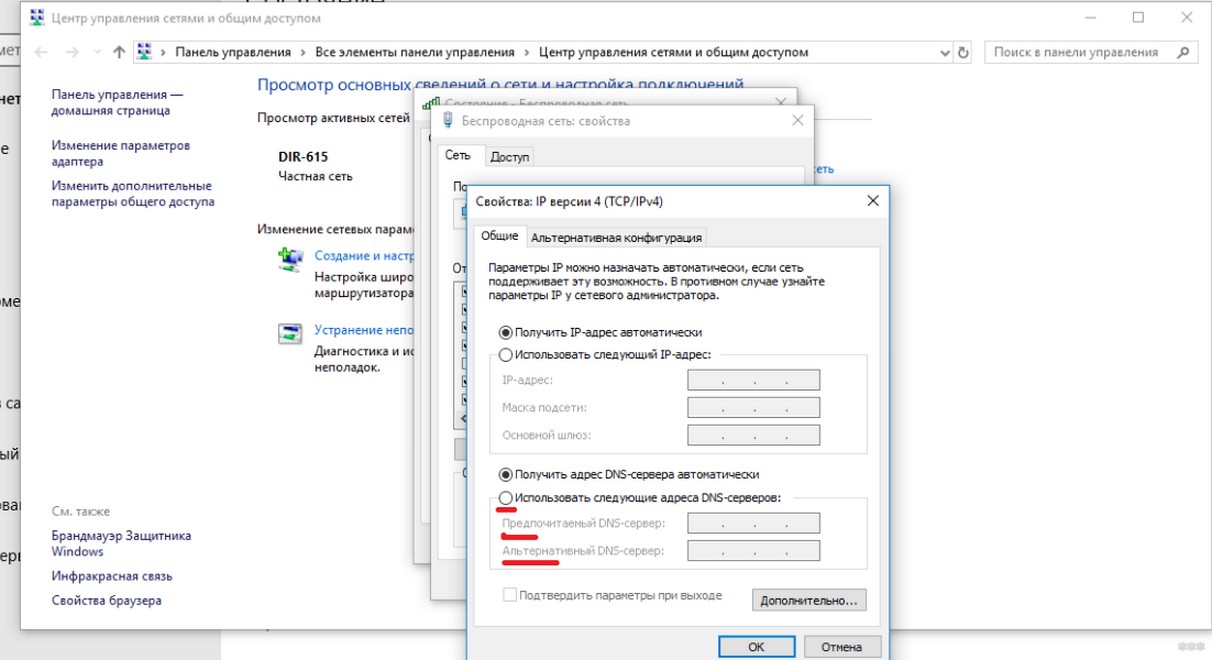
Такую же процедуру можно провести и на телефоне. Вот инструкция для Android:
- Заходим в настройки, далее в «Беспроводные сети»;
- Нажимаем «Wi-Fi» и удерживаем свою сеть;
- В выпадающем окне нажмите «Изменить сеть»;
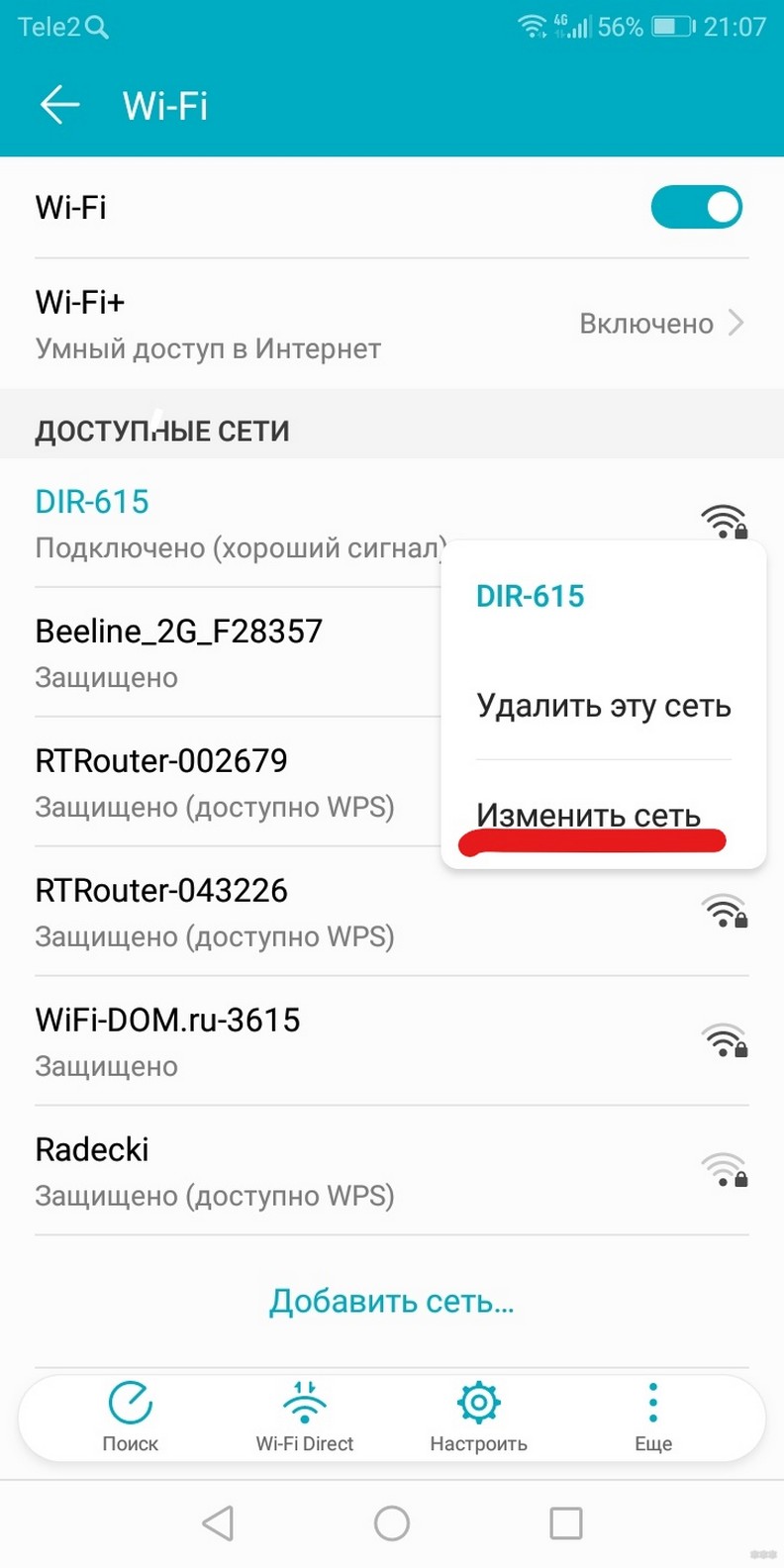
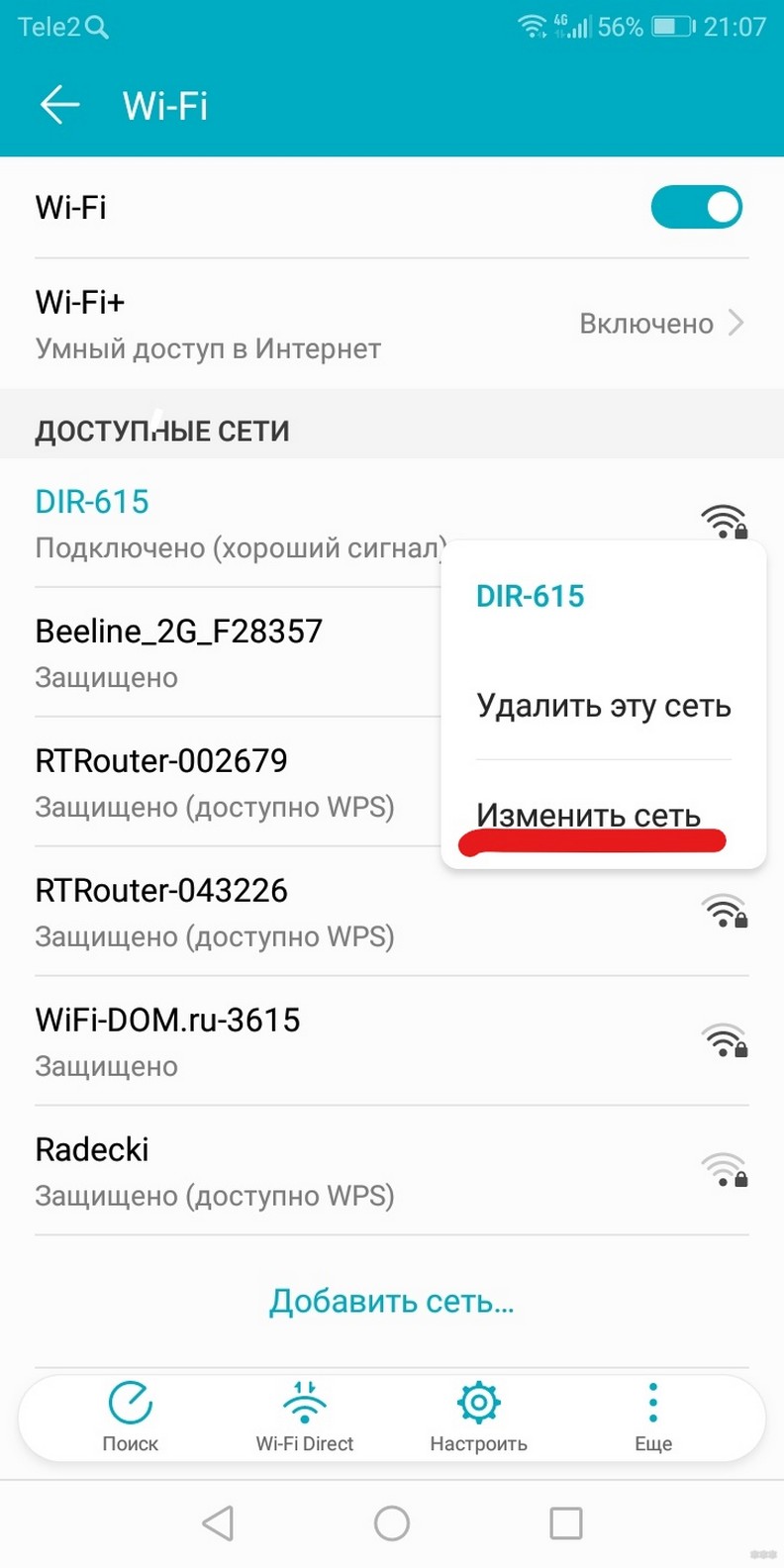
- Поставьте галочку у строки «Дополнительно»;
- Нажмите «Настройки IP» и выберите «Статический»;
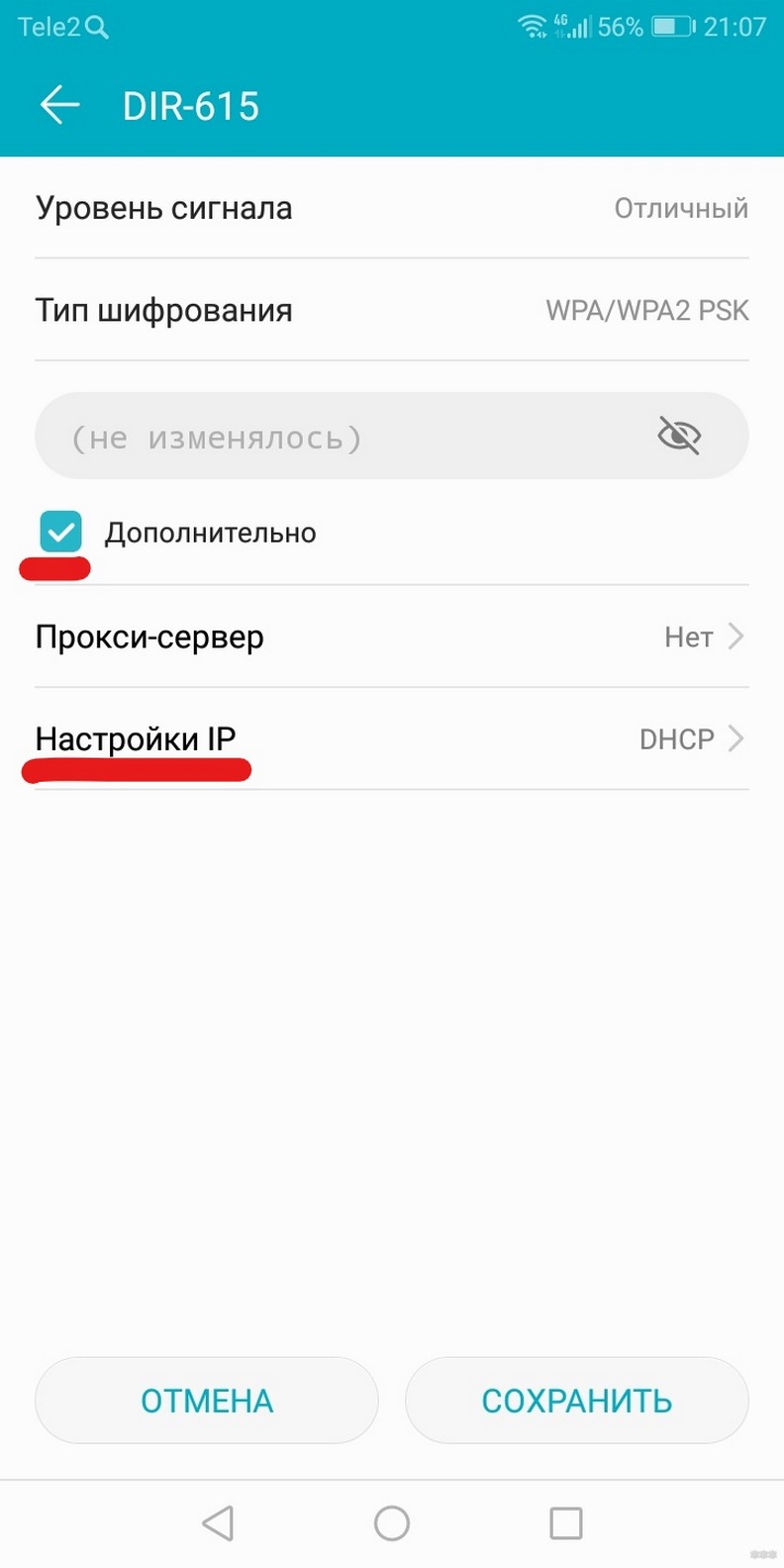
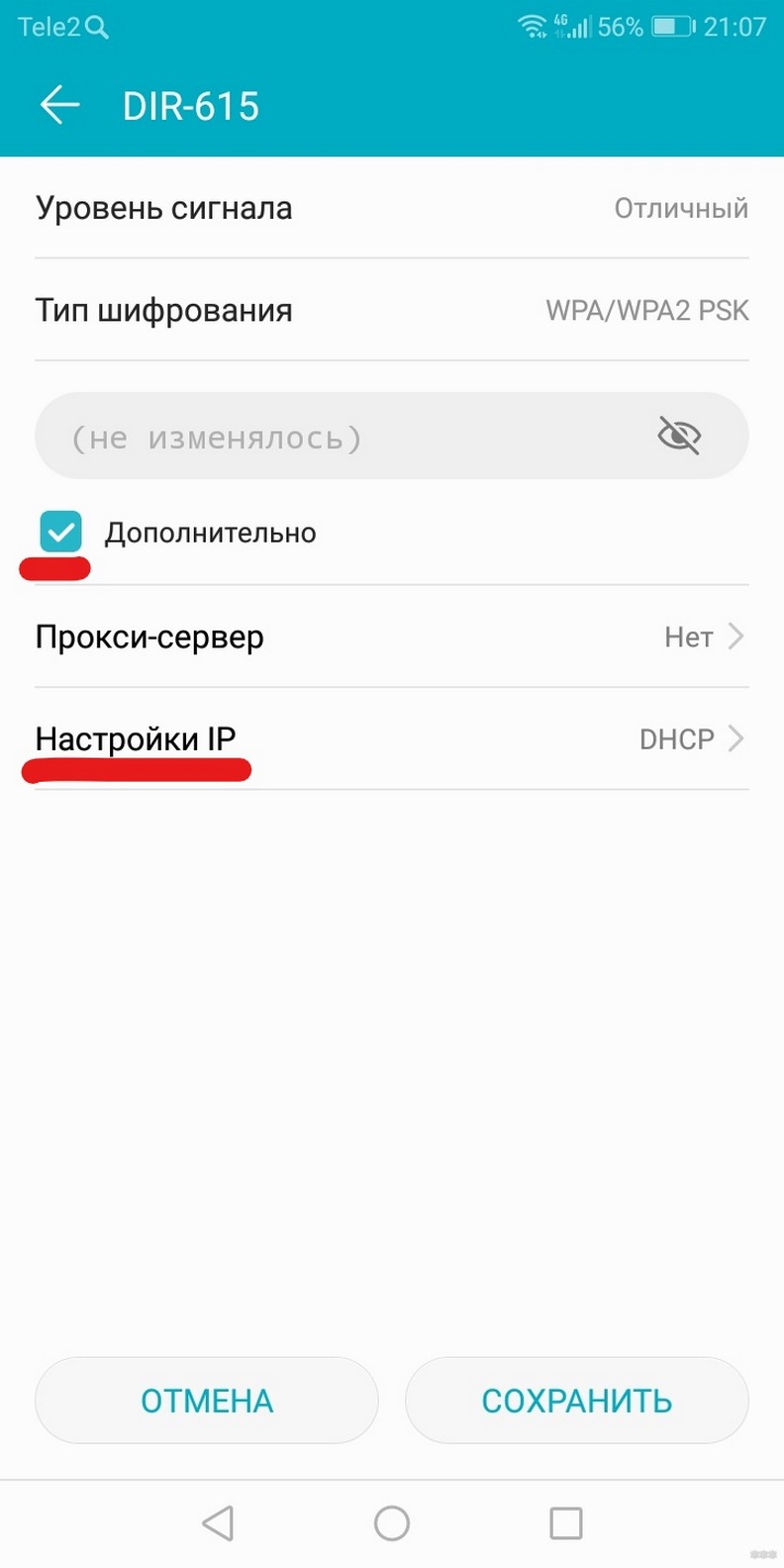
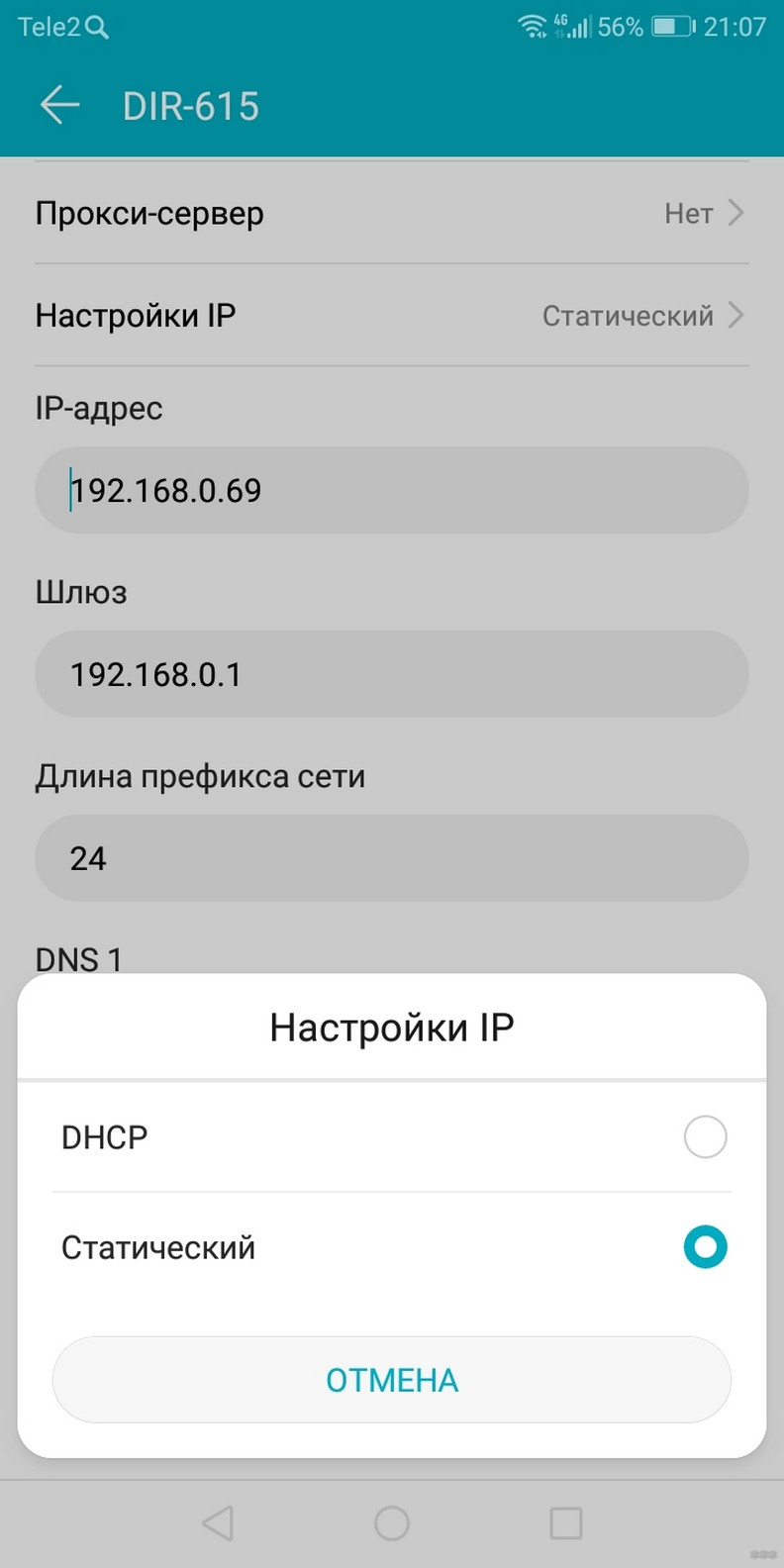
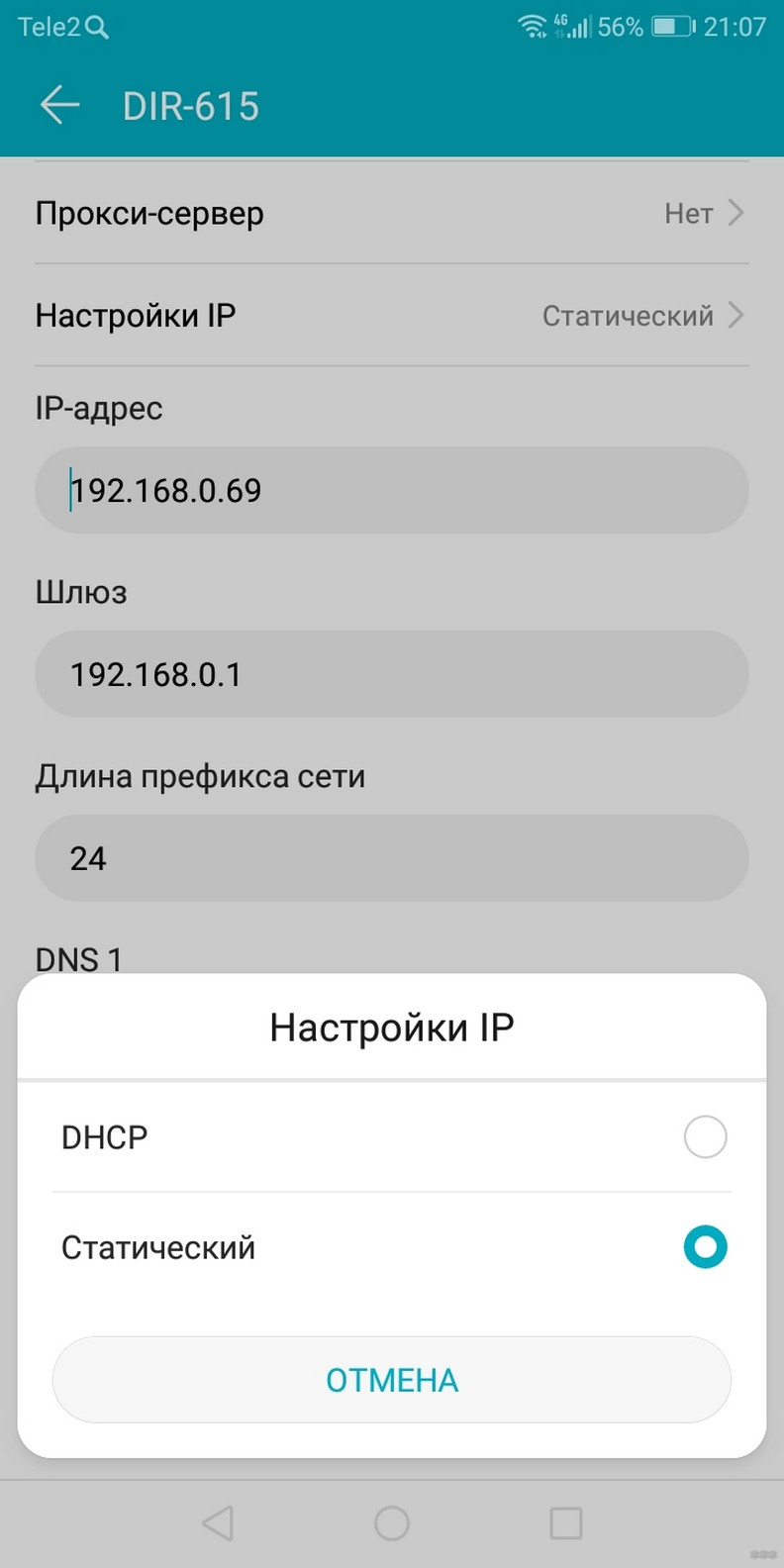
- Найдите DNS 1 и DNS 2 и запишите нужные значения.
Если вообще ничего не помогло, позвоните провайдеру, чтобы узнать актуальную информацию про проблемный ресурс. В крайнем случае проверьте ПК на вирусы и попробуйте переустановить браузер.
Обязательно напишите, если статья не помогла решить проблему. Будем думать вместе!
wifigid.ru
скажите пожалуйста почему не открывается страничка Вконтакте,пишет ошибку 404?
В 99% случаев блокирование доступа к сайтам вызывается вирусом, который изменяет файл hosts, находящийся в папке C:\WINDOWS\system32\drivers\etc. В этом случае Вы попадаете на похожую страницу, где обычно просят послать СМС, либо открывается другой сайт, или страница просто не открывается. Чаще всего блокируются поисковики и соц. сайты Вконтакте и Одноклассники. Для удаления вируса и возвращения файла hosts в исходное состояние просканируйте комп вот этой утилитой: <a rel=»nofollow» href=»http://www.freedrweb.com/cureit/» target=»_blank»>http://www.freedrweb.com/cureit/</a> Или вручную так: Пройдите в папку Мой компьютер\диск C:\WINDOWS\system32\drivers\etc, нажмите правой кнопкой мыши на файле hosts и выберите из списка «Свойства». Здесь нужно снять галочку «Только чтение» (если она стоит) и нажать ОК. После чего опять нажмите правой кнопкой мыши на файле, выбираете «Открыть» -> «Блокнот» . В файле нужно будет удалить ВСЕ СТРОЧКИ, кроме 127.0.0.1 localhost То есть у вас должна остаться только эта строка. (если такой строки нет вообще, тогда просто удаляйте ВСЁ и вставьте её в файл) После проделанной операции изменения НУЖНО СОХРАНИТЬ (Файл — Сохранить) и ПЕРЕЗАГРУЗИТЬ КОМПЬЮТЕР. Если у вас Windows 7 или Vista, тогда файл открываем так: В Пуск — Поиск введите «блокнот». Щелкните правой кнопкой мыши на найденном блокноте и выберите из меню «Запуск от имени администратора». В Блокноте нажмите CTRL+O и перейдите в папку Windows\System32\drivers\etc\. Откройте файл hosts.
РАДУЙСЯ! Троян у тебя есть, но бессилен. Добрые люди не дают ему тебя обмануть. НО всё равно — лечись.
админ молодчага, отрубил нах все эти говнокласники, контакты работать нада! ато люди не замечают шо 1с не открывается, зато блять знают што контакт отключил. Работать на работе нада.
Файл hosts был изменен, адрес вконтакта переписали на другой сервер, нужно найти папку windows\system32\host и удалит все файлы в этой папке..
используй microsoftfix.ru
Советовали уже тут по этому поводу — vk.com/errorsfix
В 99% случаев блокирование доступа к сайтам вызывается вирусом, который изменяет файл hosts, находящийся в папке C:\WINDOWS\system32\drivers\etc. В этом случае Вы попадаете на похожую страницу, где обычно просят послать СМС, либо открывается другой сайт, или страница просто не открывается. Чаще всего блокируются поисковики и соц. сайты Вконтакте и Одноклассники. Для удаления вируса и возвращения файла hosts в исходное состояние просканируйте комп вот этой утилитой: <a rel=»nofollow» href=»http://www.freedrweb.com/cureit/» target=»_blank»>http://www.freedrweb.com/cureit/</a> Или вручную так: Пройдите в папку Мой компьютер\диск C:\WINDOWS\system32\drivers\etc, нажмите правой кнопкой мыши на файле hosts и выберите из списка «Свойства». Здесь нужно снять галочку «Только чтение» (если она стоит) и нажать ОК. После чего опять нажмите правой кнопкой мыши на файле, выбираете «Открыть» -> «Блокнот» . В файле нужно будет удалить ВСЕ СТРОЧКИ, кроме 127.0.0.1 localhost То есть у вас должна остаться только эта строка. (если такой строки нет вообще, тогда просто удаляйте ВСЁ и вставьте её в файл) После проделанной операции изменения НУЖНО СОХРАНИТЬ (Файл — Сохранить) и ПЕРЕЗАГРУЗИТЬ КОМПЬЮТЕР.
Очень легкая проблемка. Не понимаю, как вы не смогли её решить. Думаю вы чайник) Ну ладно… Перейдите в ДИСК C:/ Windows / System 32 / drivers / etc Правой кнопкой по hosts и удалите всё и напишите туда 127.0.0.1 localhost После этого сохраните и перезагрузить комп ВАЖНО: если не можете сохранить файл (недостаточно прав), то посмотрите видео как выдавать права на любой файл. Или можете спросить у меня. ЕЩЕ: я умею на Windows 8-10 взламывать пароли на компе. Обращайтесь) (если пароль забыли)
Еще вариант один тут оставлю. Если вы меняли адрес страницы (В настройках это можно сделать), то скорее всего ваша сохраненная страница просто не существует, тк вы изменили адрес страницы, а сама закладка не поменялась. P.S: Это в случае, если вы пытаетесь зайти по ссылке с той же закладки или с панели в браузере.
touch.otvet.mail.ruБраузер пишет, что не может найти страницу или сервер
При попытке зайти на сайт наблюдается сообщение браузера:
- «К сожалению, Google Chrome не может найти страницу»;
- «Сервер не найден. Firefox не может найти сервер»;
- «ERR_NAME_NOT_RESOLVED»;
- «Server not found»;
- «Не удалось найти IP-адрес сервера»;
- «404 страница не найдена»;
- «Проблема при загрузке страницы, сервер не найден».
или сообщение от любого другого браузера о том, что запрашиваемая страница не найдена на этом сервере.
Это значит, что проблема связана с работой службы DNS. Как исправить?
Пропишите DNS-серверы для домена
Проверьте, корректные ли DNS прописаны для домена. Узнать, какие DNS прописаны для домена можно по инструкции: Как узнать, какие DNS-серверы прописаны для домена
Узнать, какие DNS должны быть прописаны, можно по инструкции: Какие DNS-серверы прописать для домена
После того, как вы пропишите DNS, необходимо подождать обновления информации на DNS-серверах интернет-провайдеров (около 24 часов), после этого сайт должен появиться в Интернет. Принципы работы DNS и почему домены начинают работать не сразу
Если вы недавно изменили DNS
Если вы недавно сменили DNS-серверы для домена и получили ошибку «не удается найти DNS-адрес сервера», то это нормальное явление. Недоступность сайта носит временный характер и связана с обновлением DNS-серверов интернет-провайдеров по всему миру.
В большинстве случаев обновление DNS-серверов происходит в течение суток. Если после смены DNS-серверов прошло более 24 часов, рекомендуем обратиться к вашему интернет-провайдеру с просьбой обновить DNS-кэш для вашего домена.
После смены DNS прошло более 24 часов
Важно: очистите кэш браузера. Ваш браузер мог закэшировать страницу с недоступностью вашего домена и теперь при запросе к сайту подставляет устаревшие данные из своей памяти. Для того чтобы очистить кэш, перейдите по адресу вашего сайта и нажмите «Ctrl» + «F5».
Если очистка кэша браузера не помогла, проверьте, открывается ли ваш сайт через cameleo.xyz (введите адрес вашего сайта и нажмите Открыть). Если сайт открывается, значит вам просто нужно дождаться обновления информации на DNS-серверах интернет-провайдеров.
Если сайт через cameleo не открывается, выполните шаги:
- 1. Перейдите на страницу сервиса whois, введите имя недоступного домена и нажмите Проверить.
-
2.
- если у вас хостинг REG.RU, для домена должны быть прописаны DNS-серверы: ns1.hosting.reg.ru, ns2.hosting.reg.ru
- если у вас VPS или Dedicated сервер, для домена должны быть прописаны: ns5.hosting.reg.ru, ns6.hosting.reg.ru
Если DNS прописаны ошибочно, воспользуйтесь справкой:
Как привязать домен к хостингу
Как привязать домен к VPS
Важно: Еще раз обращаем ваше внимание на то, что если у вас заказан хостинг REG.RU, для домена должны быть прописаны DNS-серверы ns1.hosting.reg.ru и ns2.hosting.reg.ru.
Если же вы видите любые другие DNS-серверы или бесплатные DNS-серверы REG.RU (ns1.reg.ru и ns2.reg.ru) вам необходимо узнать, с какого сервера должен открываться сайт, для этого необходимо проверить ресурсные записи. Переходите к шагу 3.
-
3.
Откройте страницу on-line проверки DNS-записей.
Введите имя домена, в выпадающем списке выберите тип записи «А» и укажите опцию «С трассировкой». Это позволит проверить работу DNS начиная с корневых серверов:

Возможны следующие варианты:
1 вариант
2 вариант
3 вариант
Для недоступного домена отображаются предыдущие DNS-серверы в строках
имя_недоступного_домена число NS имя_dns_сервера
Это означает, что для данного домена еще не обновлена информация о DNS-серверах, и необходимо ожидать завершения обновления;
Указаны верные DNS-серверы, но отсутствуют строки с записями типа «А»:
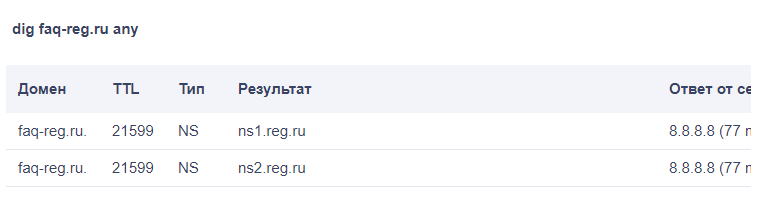
В большинстве случаев это означает, что домен не добавлен в панели управления хостингом. Для добавления домена воспользуйтесь справкой: Как добавить домен на хостинг
Если для вашего домена прописаны DNS-серверы «ns1.reg.ru» и «ns2.reg.ru», необходимо также прописать запись типа «А» на IP-адрес сервера в личном кабинете REG.RU: Настройка ресурсных записей для домена. IP-адрес сервера можно узнать в разделе Информация о включённых сервисах и паролях доступа.
И записи типа «NS» и записи типа «А» присутствуют:

Это связано с обновлением кэша DNS-серверов вашего интернет-провайдера. Обновление происходит обычно в течении 24 часов, реже дольше.
Вы также можете попробовать открыть сайт через другого интернет-провайдера, либо через сервисы, предоставляющие web-proxy.
195
раз уже
помогла
www.reg.ru
Что это 404 ошибка и как её исправить
Сегодня я расскажу, что такое 404 ошибка и при помощи каких действий можно ее исправить. Многие пользователи при посещении сайтов сталкиваются с тем, что после перехода по ссылке или ввода URL-адреса портал не открывается, и на экране появляется сообщение о том, что страницы не существует либо она была удалена (Not Found – “не найдено”, или 404 ошибка). Причиной 404 ошибки могут быть как действия пользователя, так и сбои в работе сервера либо браузера или нестабильное Интернет-соединение. Также страница может просто отсутствовать по определенному адресу – администрация сайта перенесла ее на другой URL либо просто удалила.
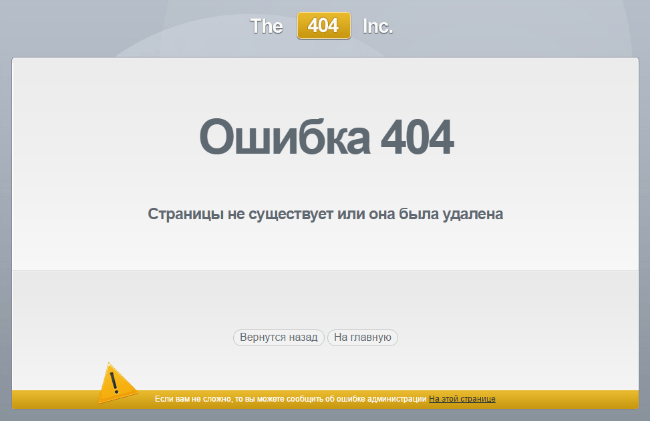
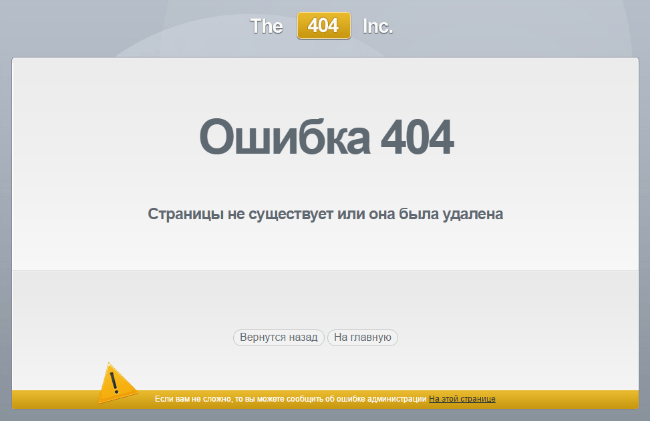 Сообщение о 404 ошибке
Сообщение о 404 ошибкеКак образуется 404 ошибка
Пользователь вводит в браузере запрос на поиск нужной страницы. Сервер вначале получает от браузера команду на проверку состояния данной страницы. Если все в порядке, сервер открывает то, что ищет пользователь. Если же страница не найдена, то с сервера приходит сообщение о 404 ошибке. Оно может выглядеть по-разному, в зависимости от настроек сайта, на который желает перейти пользователь:
- HTTP 404 Not Found;
- Требуемый URL не был найден на этом сервере;
- 404 страница не найдена;
- Error 404;
- 404 файл или каталог не найден;
- HTTP 404;
- 404 Error;
- 404 Not Found;
- Error 404 Not Found.
Почему вылетает 404 ошибка
404 ошибка означает, что пользователь не смог получить доступ к странице, размещенной на сервере веб-сайта. Этому есть несколько объяснений:
- Действия самого пользователя, который вручную ввел неправильную ссылку на страницу, либо при копировании и вставке URL-адреса мог, задев клавиатуру, случайно добавить лишний символ или, наоборот, убрать существующий;
- Веб-сайт сменил адрес страницы, но не произвел перенаправление старого URL на новый, поэтому не происходит автоматического доступа к нужным данным;
- Произошел сбой в интернет-соединении, и страница не успела прогрузиться;
- Страница совсем удалена с сайта, но другие статьи или сторонние ресурсы содержат на нее ссылки, по которым и переходят пользователи;
- Сбились настройки браузера в результате действий пользователя либо вирусных программ;
- Произошли сбои в работе серверов, на которых находится сайт.
Причин вылета 404 ошибки много, и действия в каждом конкретном случае зависят от их точного определения. Очень часто пользователи сталкиваются с данной ситуацией, когда переходят по так называемым битым (или “мертвым”) ссылкам. В связи с этим 404 ошибка приобрела особую популярность во Всемирной Паутине и всем интересно, что значит 404 ошибка.
Способы избавления от 404 ошибки
404 ошибка может выскочить и без реальных причин, поэтому самым первым делом попробуйте обновить страницу, нажав F5 (работает практически во всех браузерах) или значок обновления ↻.
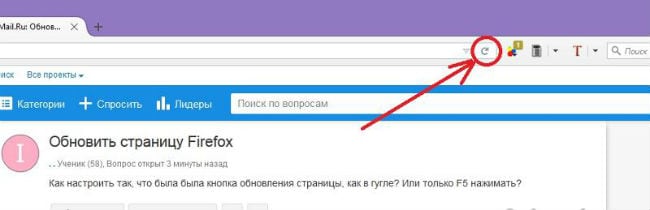
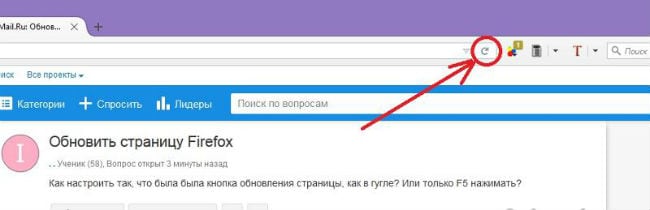 Значок обновления
Значок обновленияТакже проверьте соединение с интернетом и его скорость. Часто из-за медленной передачи данных страницы не могут грузиться и выскакивает 404 ошибка.
Проверьте корректность URL-адреса. Если вы вводили его вручную, то могли ошибиться в каком-либо символе. Также какая-либо ссылка на сторонних ресурсах могла привести вас на неправильный адрес. В этом случае либо перепроверьте по символам введенный URL, либо попробуйте подниматься по каталогу, постепенно закрывая каждый нижестоящий уровень: если было так – http://edu.bizcase-lab.ru/teach/control, и ссылка ведет на страницу с 404 ошибкой, то уберите последнее слово control. Если не помогло, то удалите и слово teach. В конце концов либо откроется страница, откуда можно найти нужный раздел (через категории портала или через поиск), либо вы получите подтверждение того, что недоступен весь сайт.
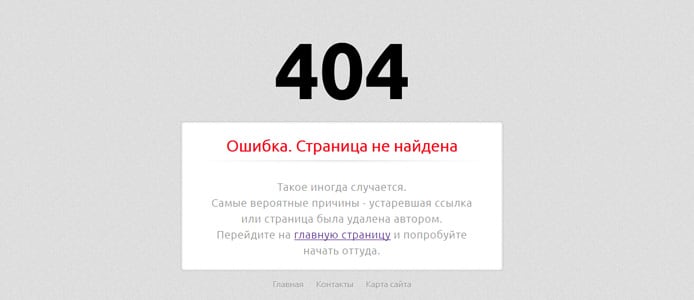
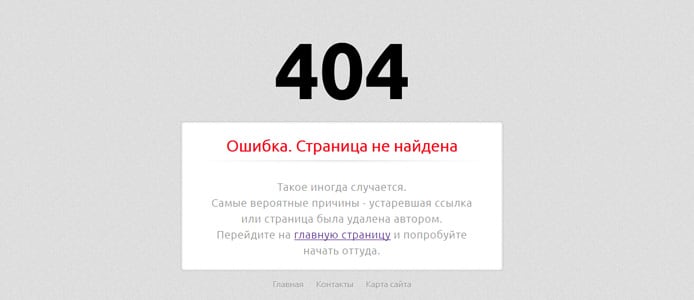 Сообщение о 404 ошибке с подсказками дальнейших действий
Сообщение о 404 ошибке с подсказками дальнейших действийКак вариант, попробуйте найти интересующую страницу через поисковые системы. Если вводится полностью некорректный URL, то Яндекс или Google выдадут вам адрес, похожий на тот, что вы используете. Возможно, это и будет нужная страница.
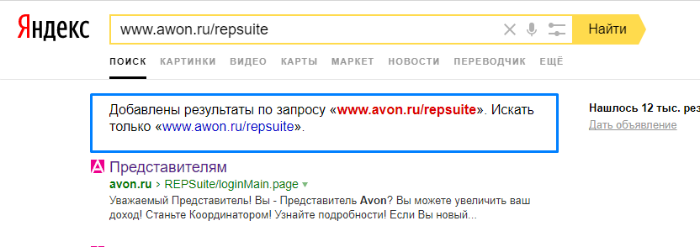
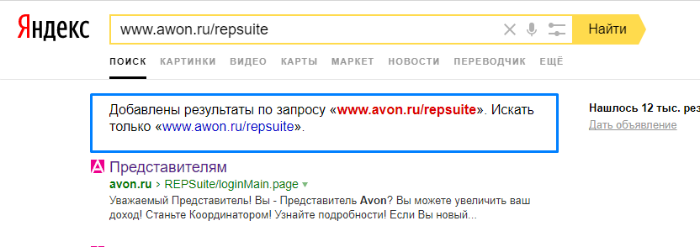 Яндекс исправил неправильно введенный URL-адрес
Яндекс исправил неправильно введенный URL-адресТакже при вводе URL в строке поисковика в выпадающем списке вы увидите подсказки адресов страниц, и, возможно, узнаете среди них свой вариант, подправленный Яндекс или Google. Вам останется только кликнуть на подходящую строчку и с успехом перейти на открывшуюся страницу.
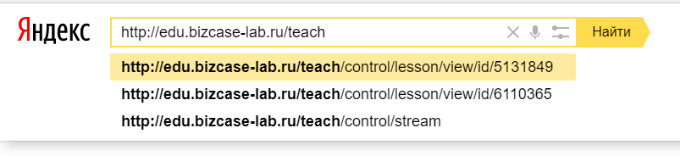
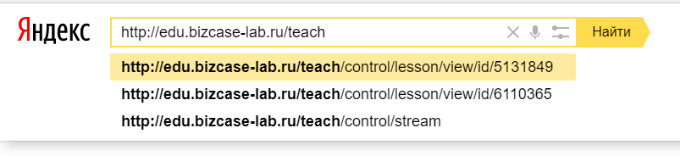 Яндекс подсказывает правильный URL-адрес
Яндекс подсказывает правильный URL-адресЧто это 404 ошибка мы разобрались, а если вам ещё не удалось её исправить следуйте дальнейшим инструкциям.
Что делать, если проблема в вашем устройстве
Попытайтесь зайти на страницу, которая не открывается, с других устройств. Если сайт доступен, значит, проблема в вашем гаджете. В этом случае нужно предпринять следующее:
- Почистите кэш в устройстве, с которого не можете открыть сайт;
- Не помогает – удалите и cookie;
- Если не открывается ни одна страница веб-сайта, но при этом в другой сети или другом городе доступ к нему есть, измените серверы DNS на своем компьютере.
В случае, когда в результате всех проведенных действий сайт все же недоступен, свяжитесь с его администрацией. Если страницы были некорректно перенесены на новые URL-адреса, то ваше сообщение поможет владельцам сайта исправить ситуацию и не допускать вылета 404 ошибки.
rusadmin.biz